
トレードビューは
・世界トップクラスの第三者機関による監査を受けている安心安全な海外FX業者である
・bitwallet,Sticpay,BXONEなどの電子決済で入金や出金ができる
・500倍のハイレバレッジで取引可能な【XLev口座】がある
ことから現在日本で最も人気がある海外FX会社ですが、いざトレードビューのデモ口座を開設してデモトレードをしたい!と思っても、トレードビューの公式サイトにはデモ口座についてあまり詳しくは記載されておらず分かりづらいですよね。
あなたは
「Tradeviewのデモ口座はリセット、追加できるの?」
「Tradeviewのデモ口座の投資額や追加入金、資金追加はできるの?」
「トレードビューのデモ口座の期限はあるの?」
「Tradeviewのデモ口座は何個まで(複数)作れるの?」
「トレードビューのデモ口座はスマホで使える?」
「Tradeviewのデモ口座を使ったトレードのやり方は?」
「Tradeviewのデモ口座とリアル口座の違いは?」
という疑問をお持ちではありませんか?
そんなあなたのために、このページではこのページではTradeviewのデモ口座の開設(作成)やログイン方法、メリットとデメリット、リセット、期限、追加方法、MT4やMT5でのやり方、追加入金、投資額、資金追加、何個まで(複数)作れるか、スマホでの利用方法、デモトレードのやり方、使い方、リアル口座とデモ口座の違い、開設できない原因、証拠金などについて分かりやすく解説します。
トレードビューのような海外FX業者が初めての初心者でもわかるように詳細に説明しますので、あなたはこのページに記載されている情報を利用することによってTradeviewのデモ口座について理解することができます。
※目次をクリックすると該当箇所に飛びます。
Tradeviewのデモ口座の概要
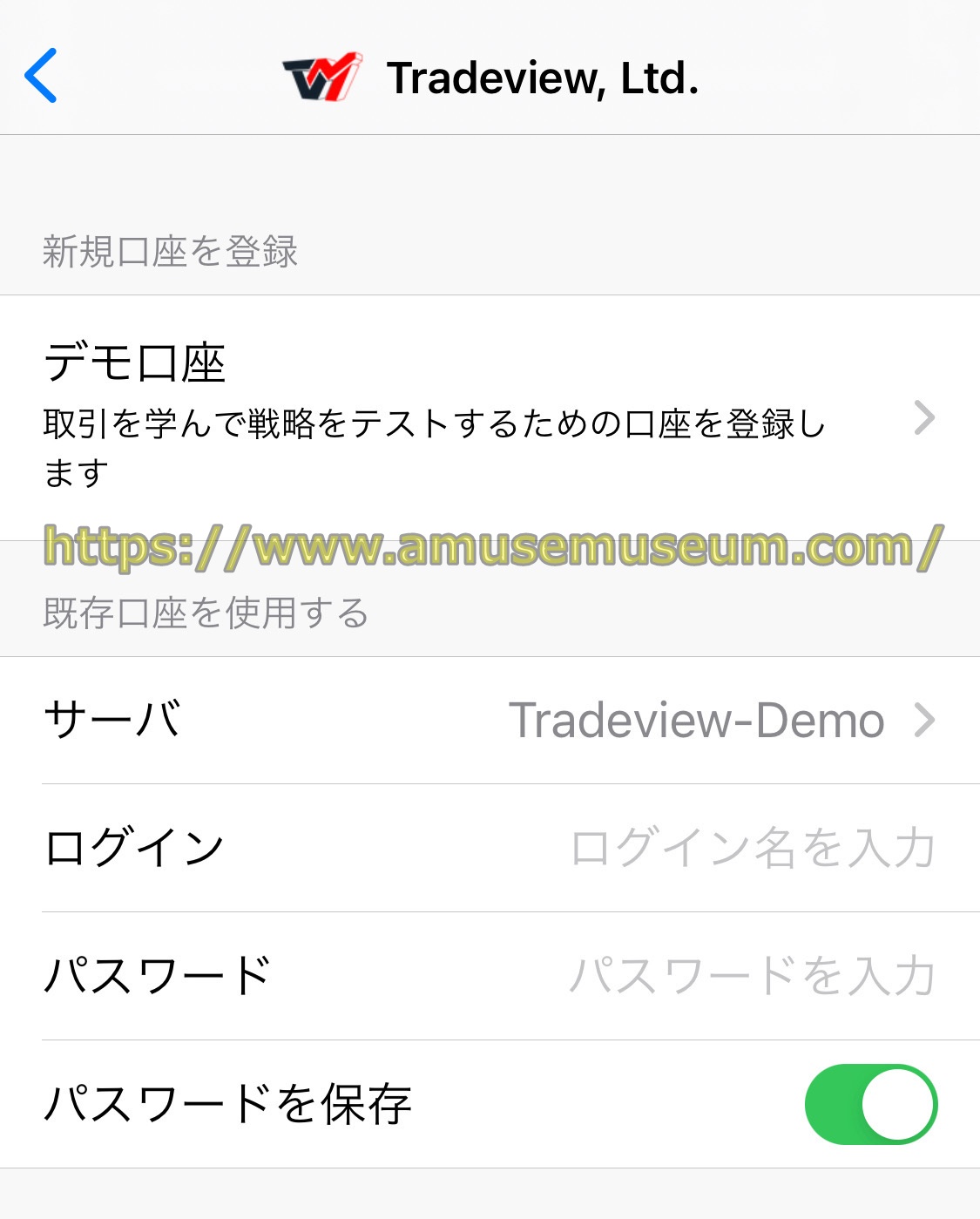
Tradeviewではアカウント登録せずに簡単に利用できるデモ口座が用意されています。
リアル口座の開設には少し時間がかかりますが、デモ口座は手続きすればすぐに利用できるので便利です。
ただしTradeviewの公式サイトでデモ口座を開設する場合、MT4で「ILC口座」しか作成できません。
Tradeviewでデモ口座が作れる口座タイプ
トレードビューはデモ口座で、
- XLev口座
- ILC口座
- cTrader口座
- 株式口座
の4タイプの口座を開設できますが、レバレッジ倍率などリアル口座とは異なる部分もあるので注意しましょう。
トレードビューのリアル口座での最大レバレッジ倍率はXLev口座が500倍、ILC口座が200倍でcTrader口座が400倍です。
Tradeviewの口座タイプについては、以下のページで丁寧に解説していますので参考にしてください。
⇒Tradeviewの口座タイプの種類の違い,おすすめを比較
Tradeviewのデモ口座でできること
Tradeviewのデモ口座はリアル口座と同じように、
- FX通貨ペア
- 株価指数CFD
- エネルギーCFD(原油,天然ガス)
- 貴金属メタルCFD(金,銀)
- 仮想通貨
などの取引ができます。
デモ口座の仮想マネーの残高はMT4またはMT5のアプリから追加口座を開設する場合500万ドルまで選択できますが、後から残高の追加はできません。
デモ口座のスプレッドもリアル口座と同じなので、実際にリアル口座で取引するような感覚でトレードできるでしょう。
デモ口座での取引の場合ただし注文は実際にマーケットに流されるわけではありませんし、注文の執行もリアル口座とは異なるタイミングで行われる可能性があります。
またデモ口座での取引では仮想マネーを使うので、当然ですが実際にリアルマネーを使うこともできない点に注意しましょう。
Tradeviewデモ口座の作り方
次はTradeviewでデモ口座を作る手順を説明します。
デモ口座開設ページは3種類ある
Tradeviewの公式サイトではデモ口座の開設は、
・取引ツールは「MT4」のみ対応
・口座タイプは「ILC口座」のみ選択可能
となっています。
しかし「Tradeview デモ口座」で検索するとMT5やcTraderでもデモ口座を開設できる公式ページが開きますし、「Tradeview 株式 デモ口座」で検索すると株式取引ができる口座を開設できる公式ページが開きます。
つまりトレードビューの公式サイトにはこのように
・「MT4」のみ対応
・「MT5」や「cTrader」に対応
・株式取引に対応
の3種類のデモ口座を開設できるページがあることがわかります。
またTradeviewではMT4あるいはMT5で口座登録すれば、次回からはMT4またはMT5のアプリから追加口座の開設ができるようになります。
ただし「株式取引」ができる口座開設ができるのはTradeviewの公式ページのみです。
Tradeviewの公式サイトでのデモ口座開設の流れ
まずはトレードビュー公式サイトでのMT4対応デモ口座を開設する手順を説明します。
Tradeviewの公式サイトで「デモ口座開設」を開く
Tradeviewの公式サイトを開き、右上のメニューを開くと下の図のように「デモ口座開設」とあるのでクリックしましょう。
⇒Tradeviewの公式サイトはコチラ
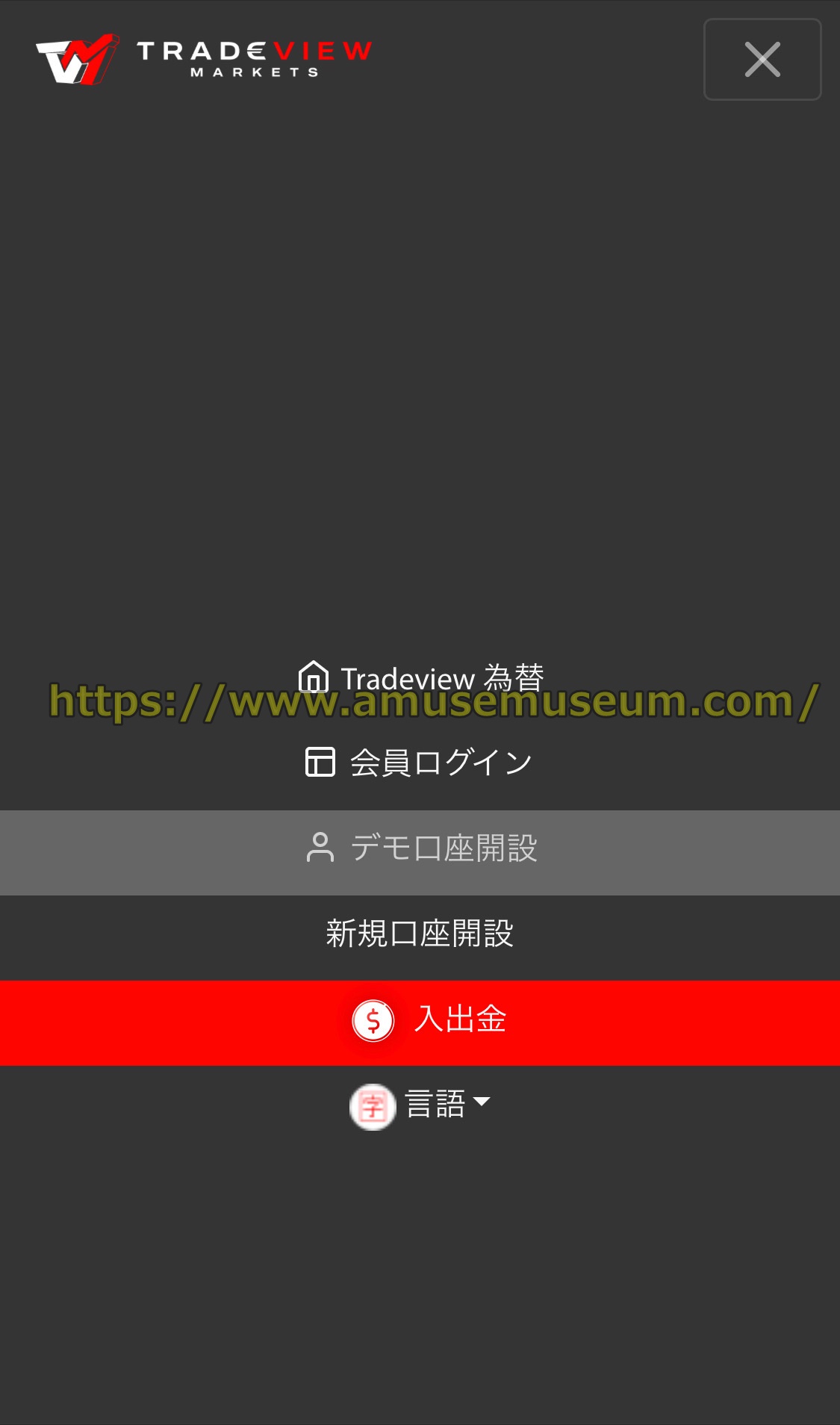
「デモ口座開設」をクリックすると下の図のように口座開設画面が開きますが、ここからの手続きは
・取引ツールはMT4口座
・口座タイプも「ILC口座」
でのみ開設できるので注意しましょう。
必要事項を入力する
下の図のようにTradeviewのデモ口座開設画面が開いたら、
・名前(ローマ字)
・電話番号
・メールアドレス
の項目を入力します。
ここでは電話番号での認証はありませんが、メールアドレスは口座情報が届くので間違えないように入力しましょう。
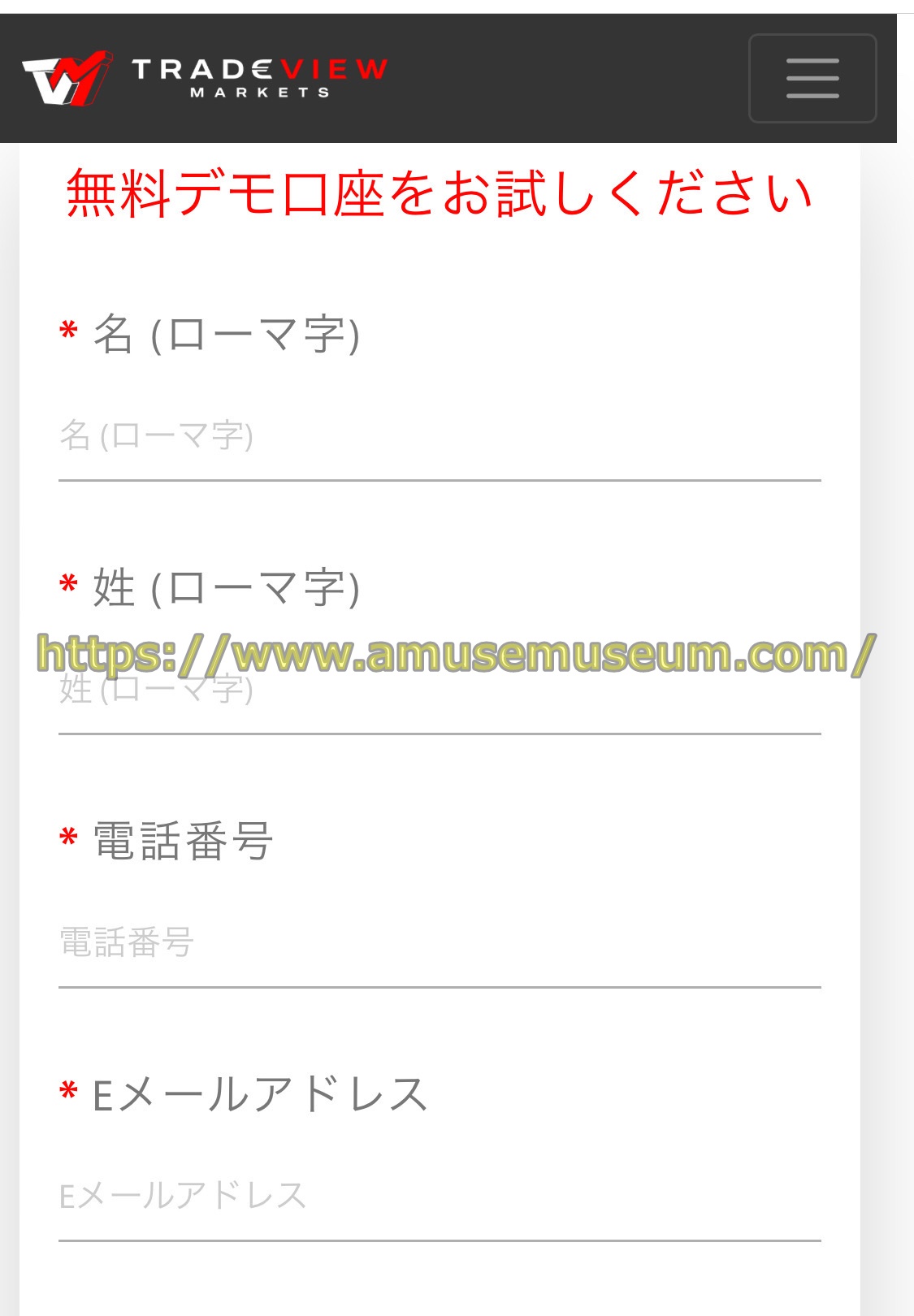
必要事項を入力したら次は画面を下にスクロールしてレバレッジ倍率を選択します。
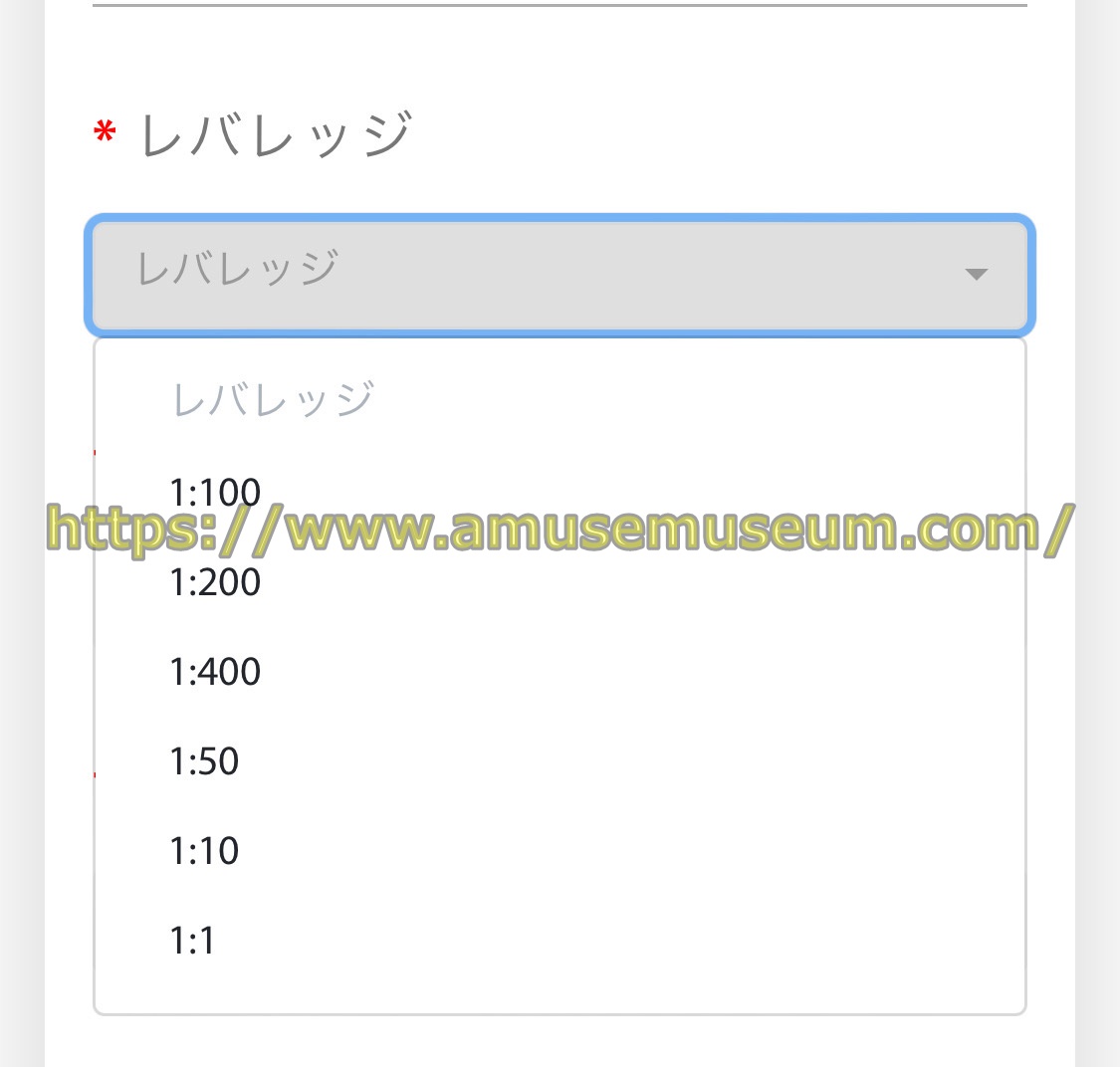
Tradeviewのレバレッジは最大で400倍まで選択できますが、ここでは「ILC口座」のみ開設できること、そしてリアル口座でのILC口座はレバレッジが最大200倍までとなる点を考慮しておきましょう。
単純にデモトレードをする目的であれば400倍でもよいですし、リアル口座のようにILC口座での取引を体験してみたい場合には200倍をおすすめします。
レバレッジを選択したら続いて画面を下にスクロールして口座タイプの選択をしますが、ここでは「ILC口座」のみ選べるようになっています。
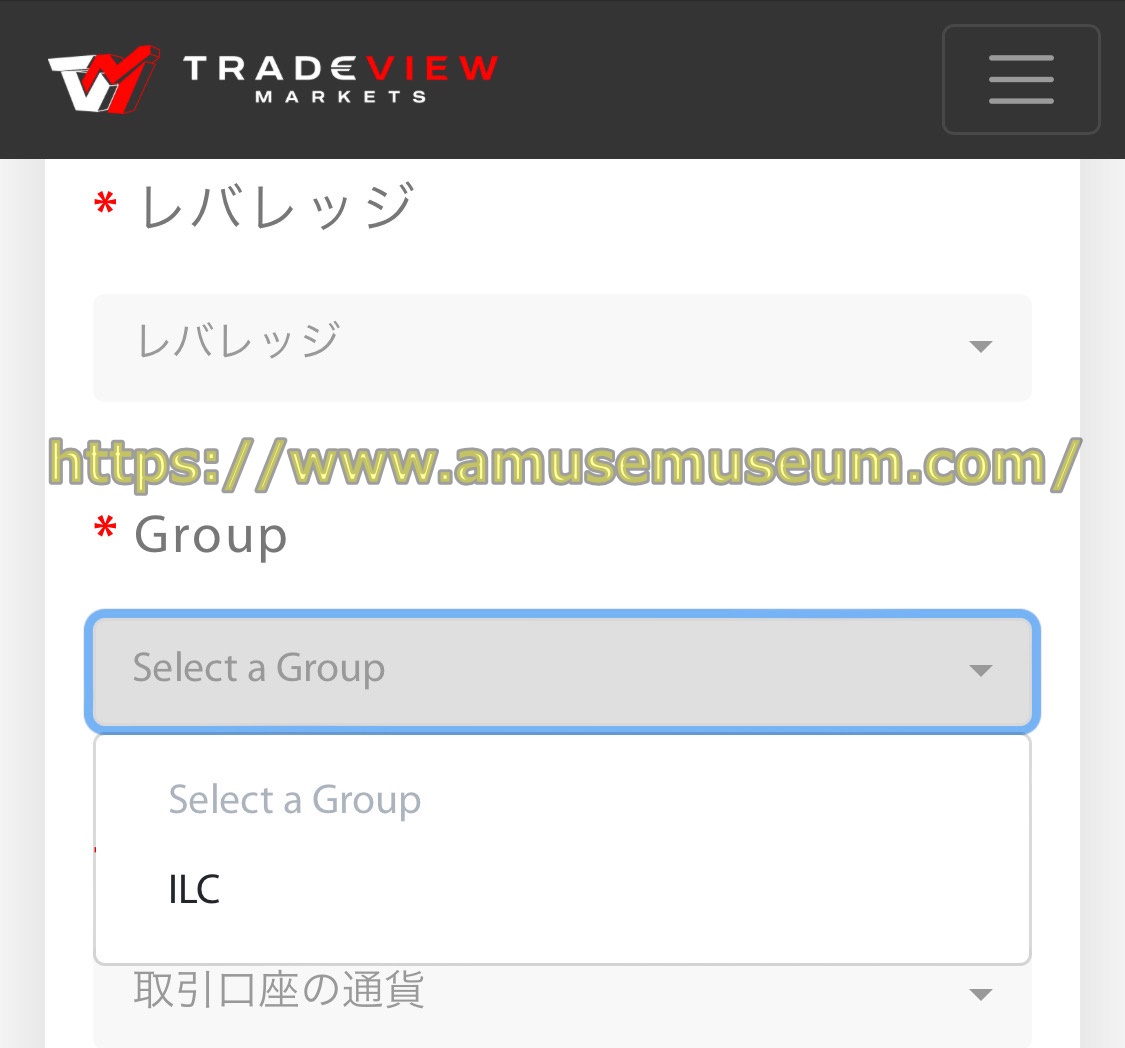
「ILC口座」を選択したら画面を下にスクロールして続いてデモ口座の通貨を選択します。
トレードビューのデモ口座の通貨はUSD、EUR、JPY、GBPの4種類から選択できますが、あとで変更することはできませんのでご注意ください。
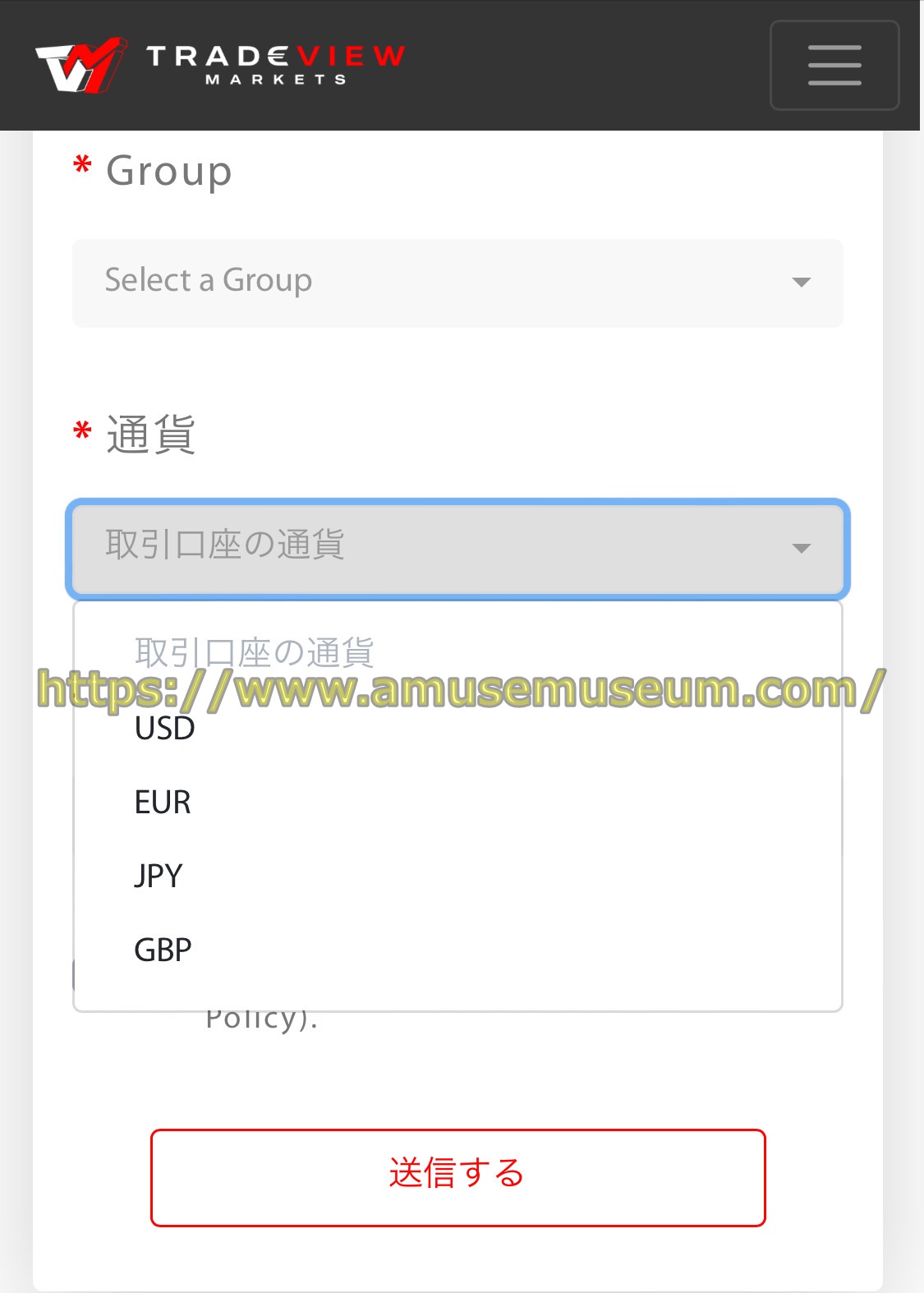
デモ口座の通貨を選択したら画面を下にスクロールして最後に口座の仮想マネー金額を選択してください。
デモ口座の金額は「USD」でも「JPY」でも、どの通貨タイプを選んでも「1,000,000」まで選択できます。
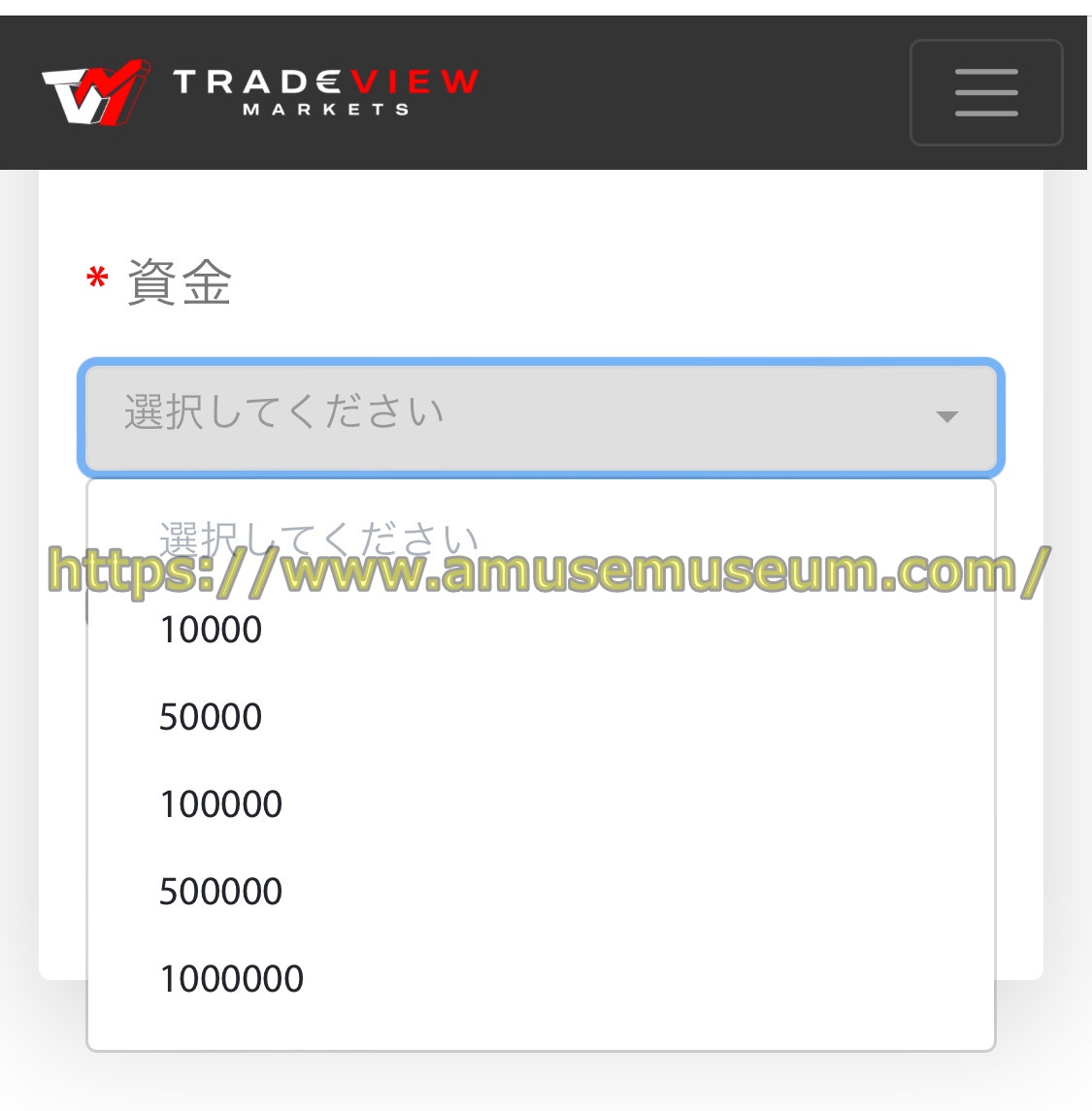
仮想マネー金額を選択したら「送信する」をタップするとデモ口座の開設手続きは完了です。
手続きが終わると登録したメールアドレスに下の図のようにデモ口座の口座情報(口座番号とパスワード)が届くので確認しましょう。

MT4に口座を開設登録する
デモ口座の開設手続きが終わったら、続いて取引ツール(MT4)にデモ口座を登録します。
Tradeviewの取引プラットフォーム(MT4・MT5・cTrader)のダウンロード方法や使い方については、以下のページで分かりやすく説明していますので参照してください。
⇒TradeviewのMT4,MT5,cTraderのダウンロード,注文方法や使い方を解説
MT4のアプリを開いたら設定から「新規口座」を選択し、「既存のアカウントにログイン」を選んで下の図のように「Tradeview」と検索して、「Tradeview-Demo」を選択します。
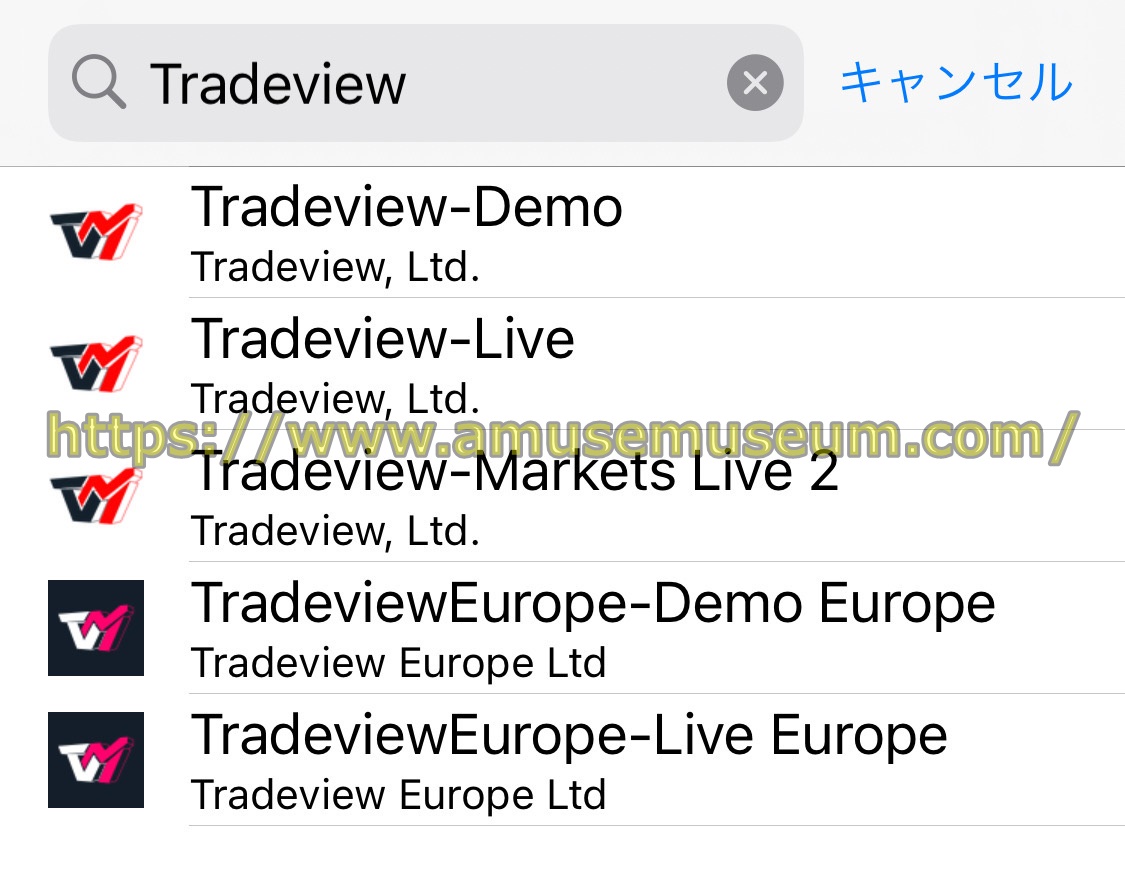
「Tradeview-Demo」を選択すると下の図のような画面が出るので、先ほど届いたメールに記載されている
「取引口座番号」→「ログイン」
「パスワード」→「パスワード」
の欄に入力して「サインイン」すれば登録が完了します。
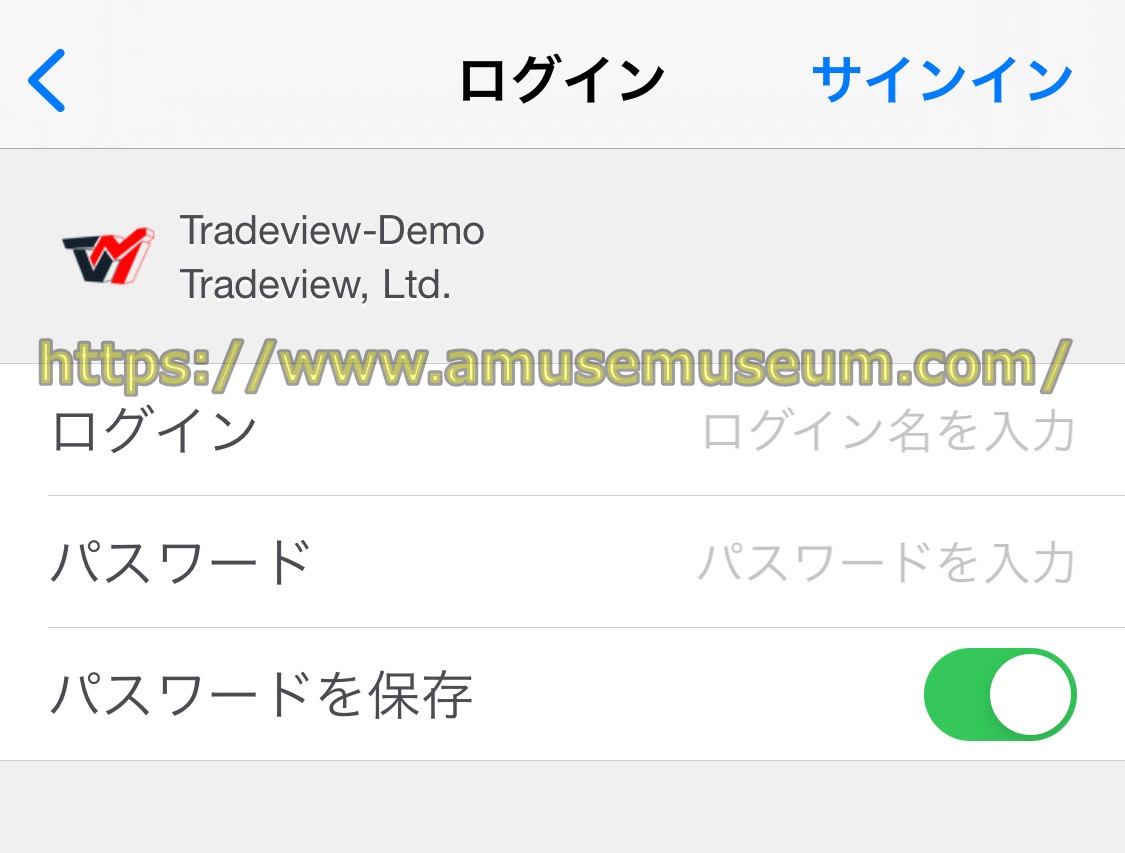
登録に問題なければ下の図のように作成したデモ口座の口座残高が表示されます。

MT4アプリを使って登録する
Tradeviewでは一度MT4でデモ口座を登録すれば、MT4アプリから追加のデモ口座を登録できるようになります。
MT4アプリから追加のデモ口座を登録するには、MT4アプリで「設定」→「新規口座」→「デモ口座を開設」を選択すると下の図のようにTradeviewのデモ口座サーバーが表示されるのでタップします。
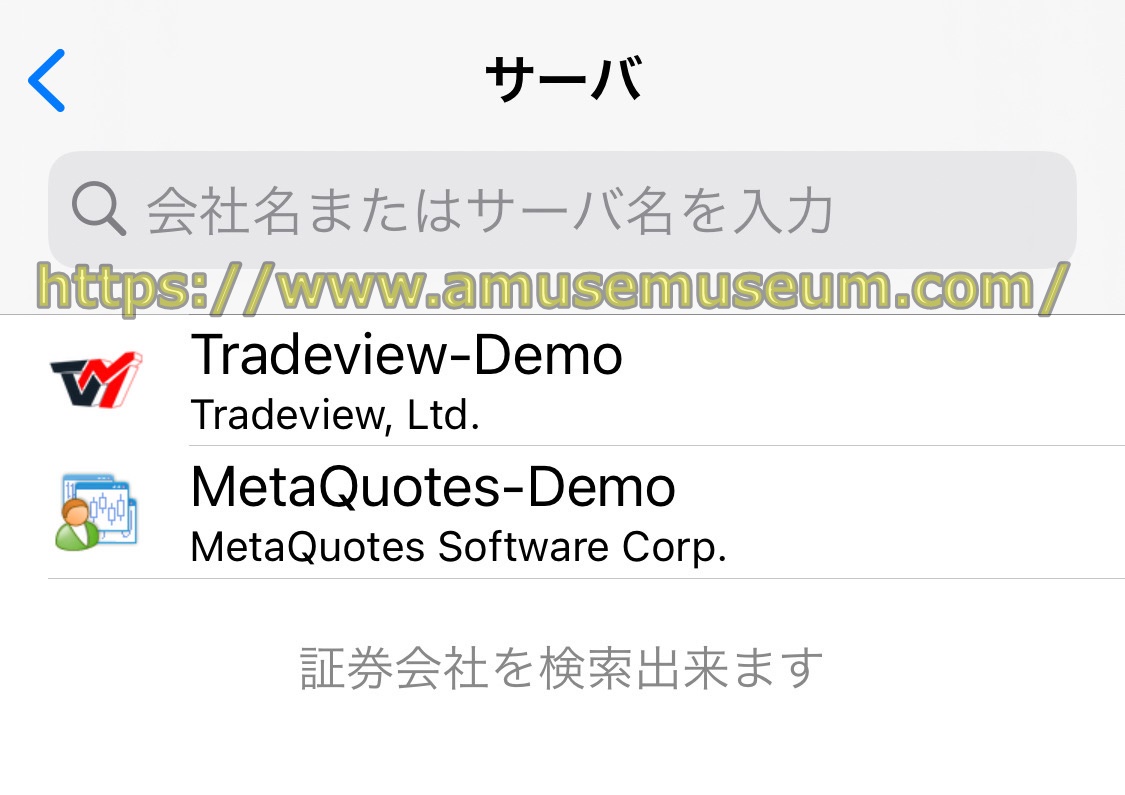
ここに最初のデモ口座を開設した時の個人情報が入力されているので、あとは口座情報を選ぶだけで新規口座を開設できるようになります。
なお
MT4アプリでの追加のデモ口座開設をする際は、口座タイプで「XLev口座」も選択できます。
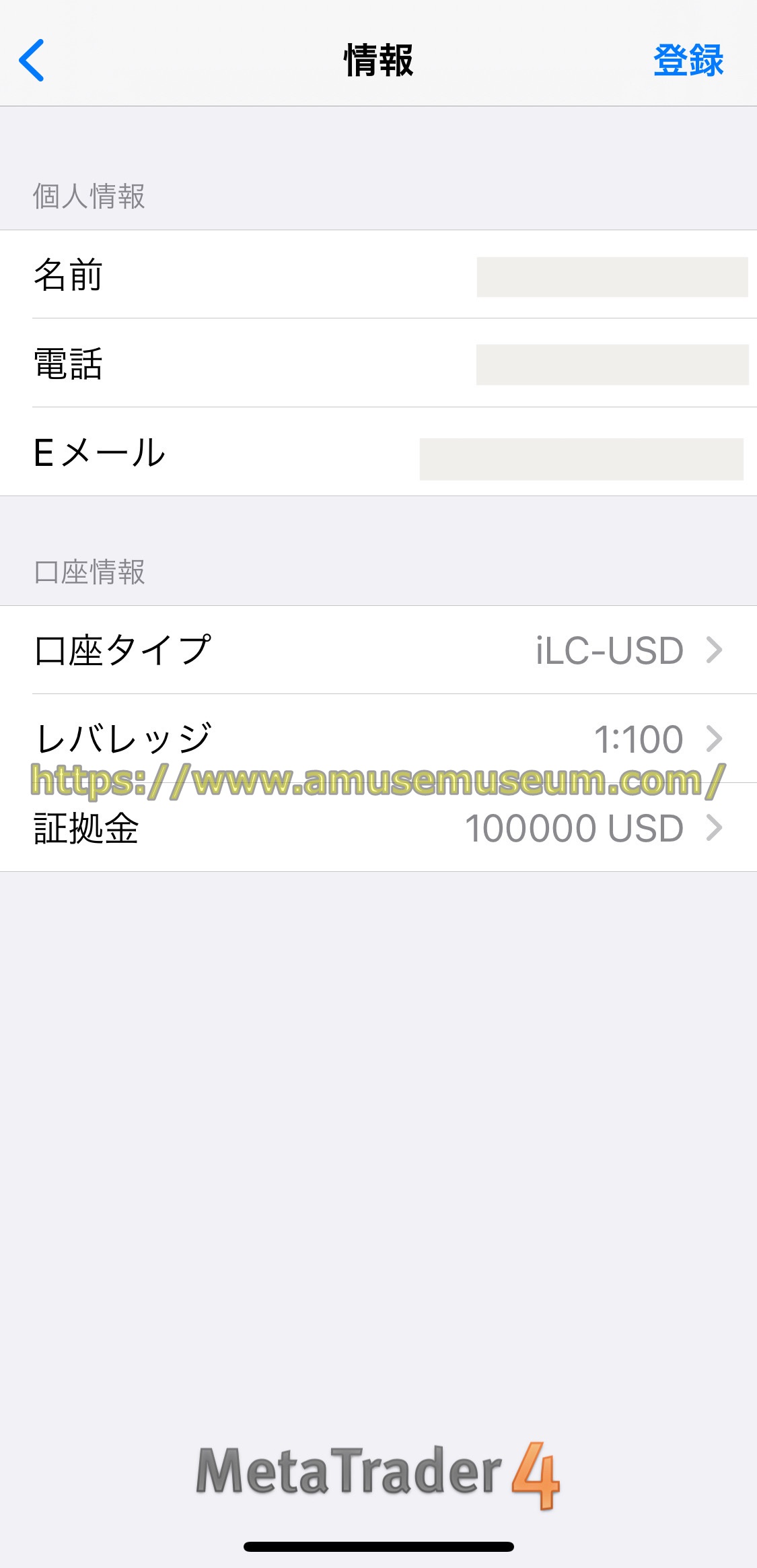
レバレッジ倍率と口座残高を選択し「登録」をタップすれば追加のデモ口座開設は完了です。
※口座残高は最大500万ドルまで選択できます。
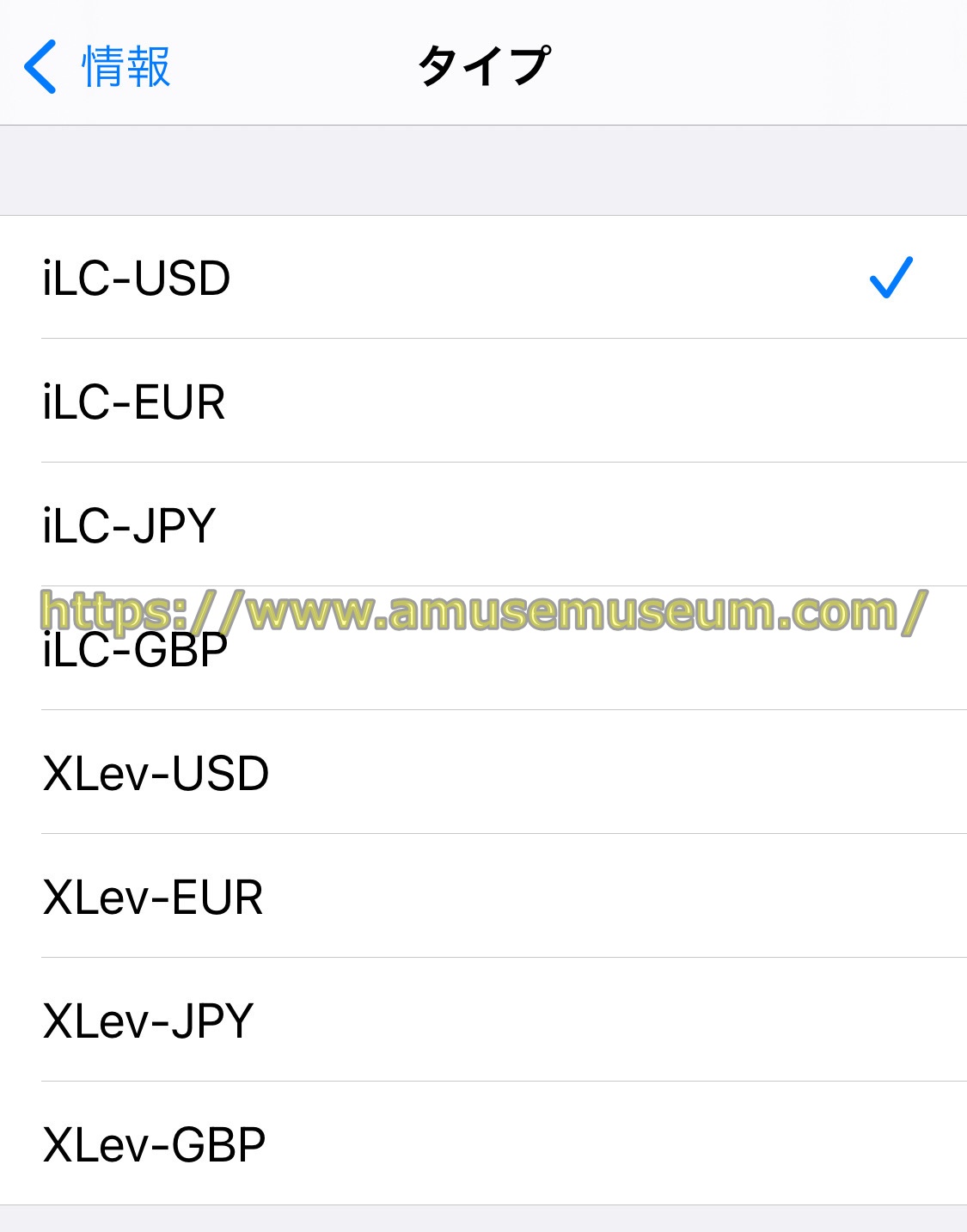
MT5で登録できるサイトでの手順
上の説明はすべてMT4でのみ登録できる方法でしたが、Tradeviewのこちらの公式サイトからであればMT5とcTraderでの口座開設ができます。
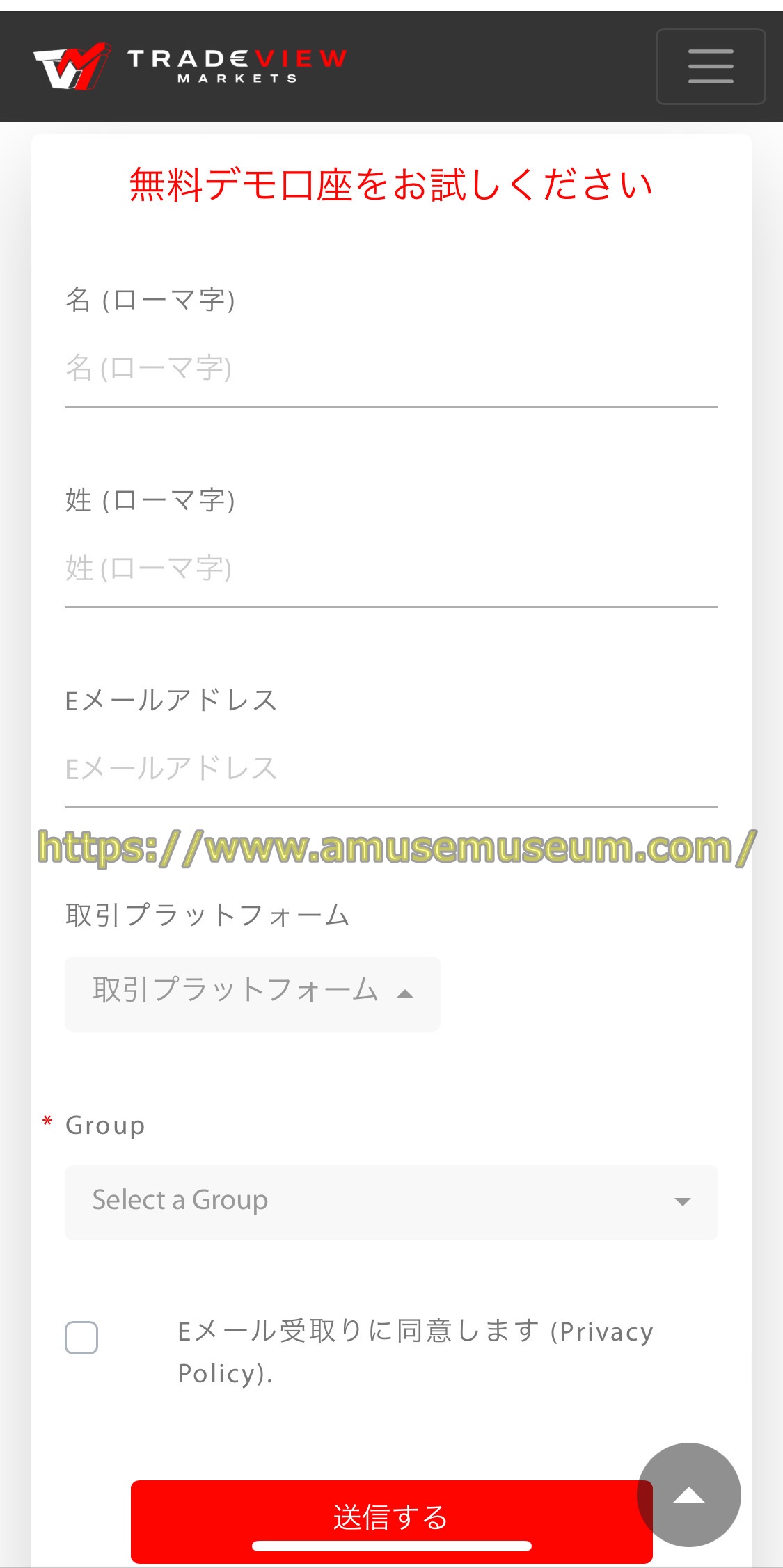
デモ口座開設ページを開いたら上の図のような画面が出るので、名前とメールアドレスを入力してください。
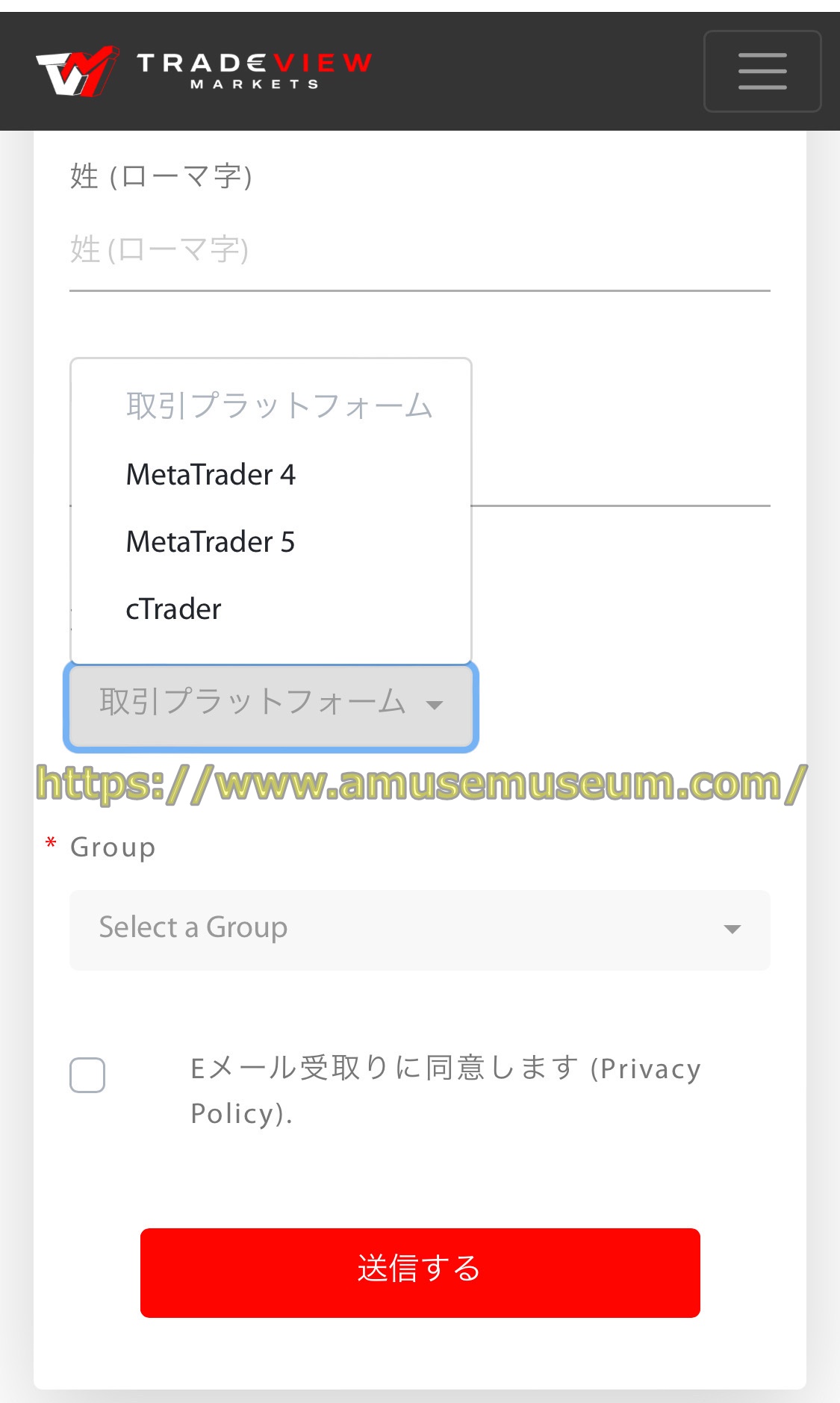
なおこのページでは取引プラットフォームは上の図のように「MT4」と「MT5」、「cTrader」の3種類から選択してください。
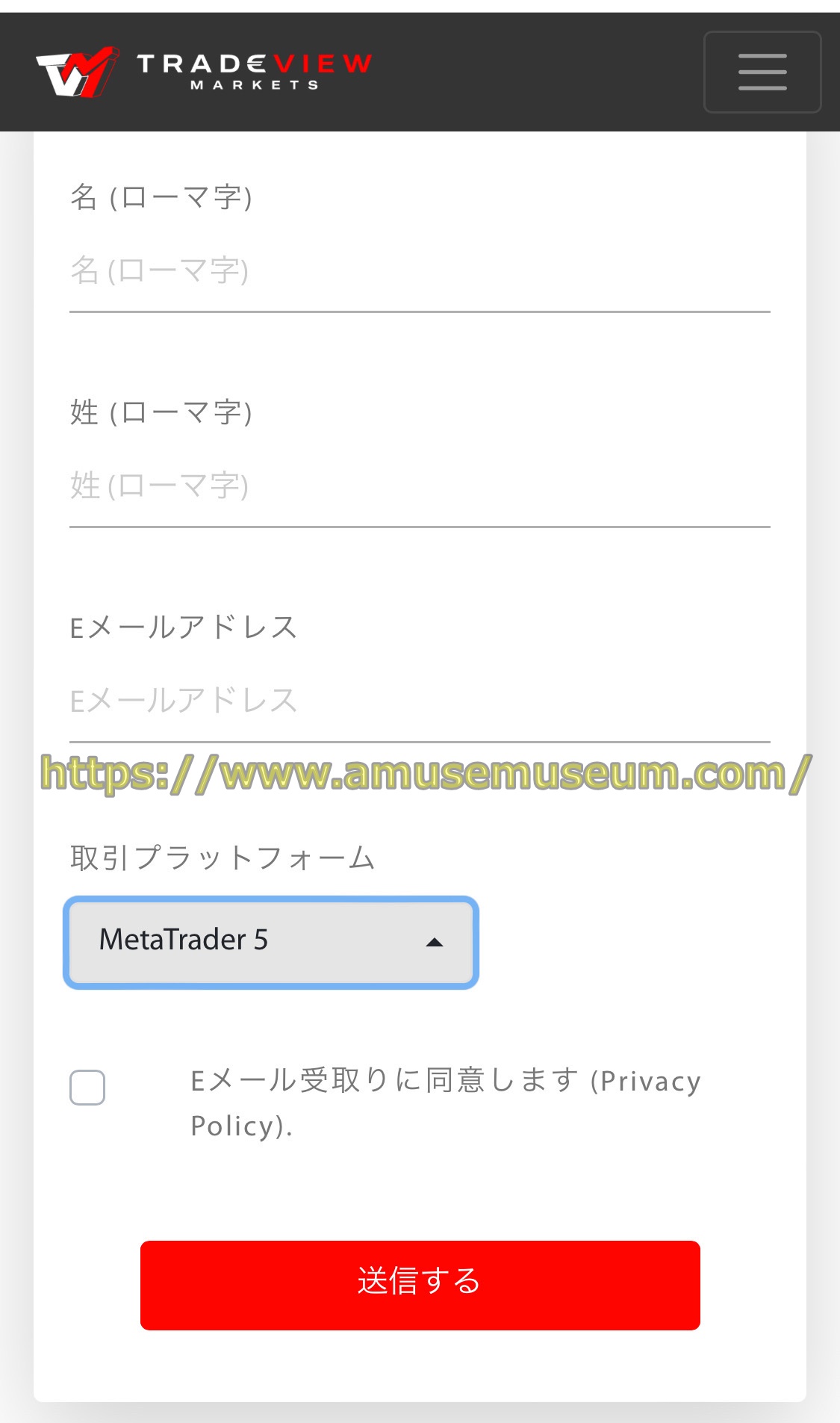
ただし「MT5」を選択すると口座タイプは選択できず、自動的に「ILC口座」となります。
MT4を選ぶと「XLev口座」も選択できます。
「送信する」をタップすれば登録したメールアドレスに口座情報が送られるので、先ほど申し上げたMT4での手順と同じようにMT5のアプリを開いて口座登録すれば完了です。

デモ口座の通貨は「USD」で残高は「1,000,000USD」に自動的に設定されています。
またMT5アプリを使えば「設定」から「新規口座」を選び「Tradeview,Ltd.」を選択すると追加の口座登録ができます。
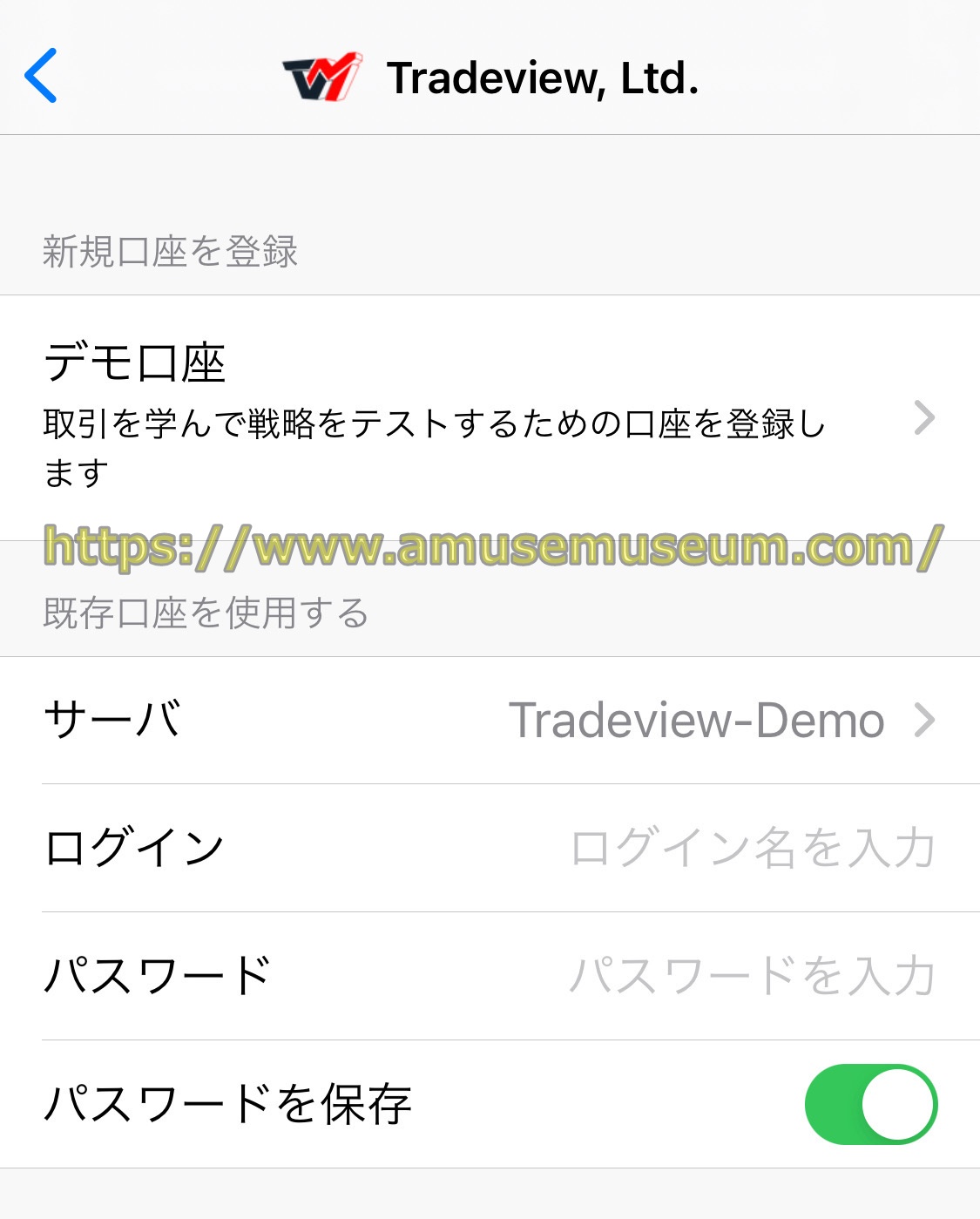
上の図で「デモ口座」を選択すると、最初に登録した時の個人情報が入力された状態で口座開設できるようになっています。
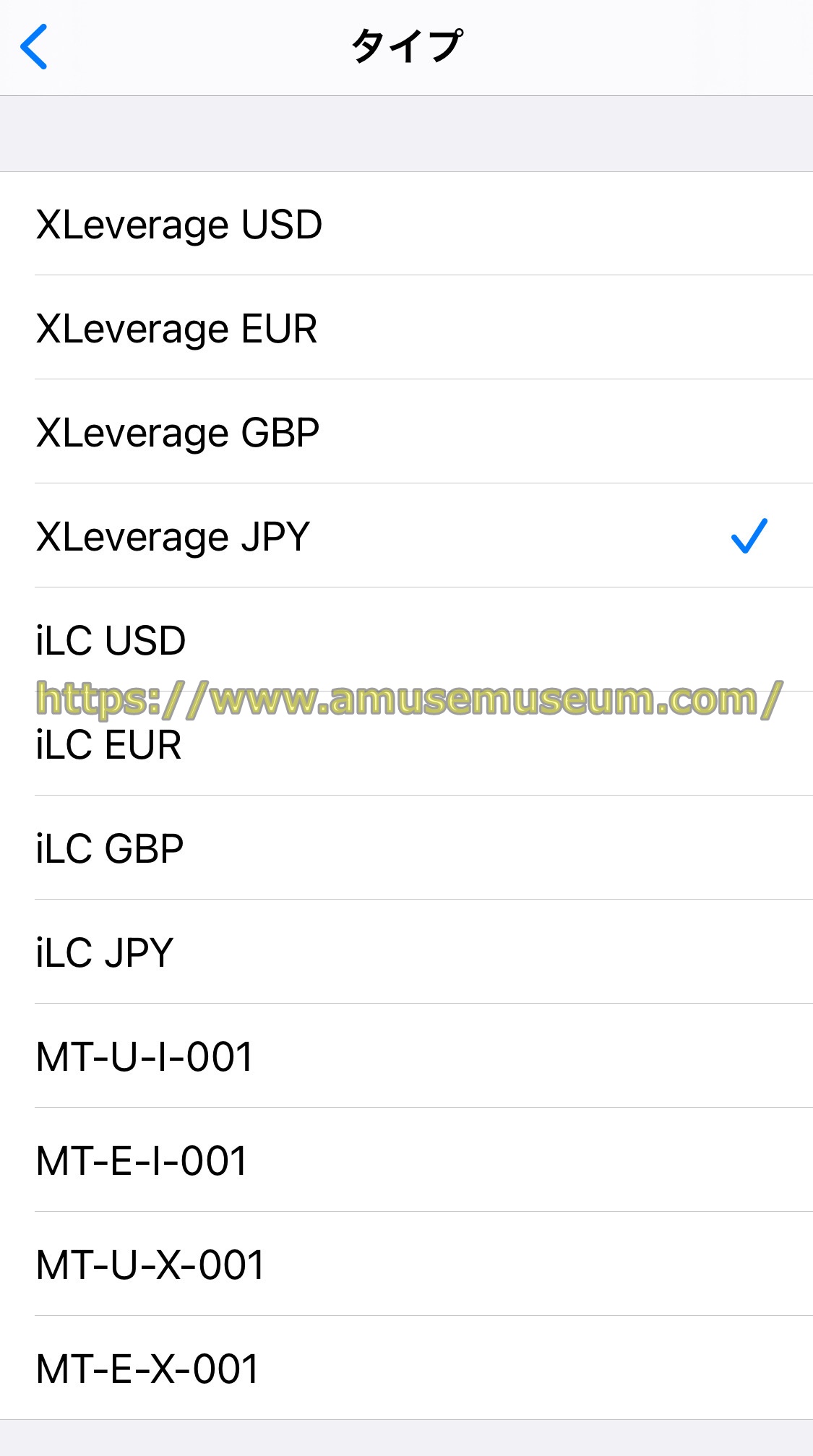
上の図では「MT-U」などがありますが、その内容はTradeviewの公式サイトには記載されていません。
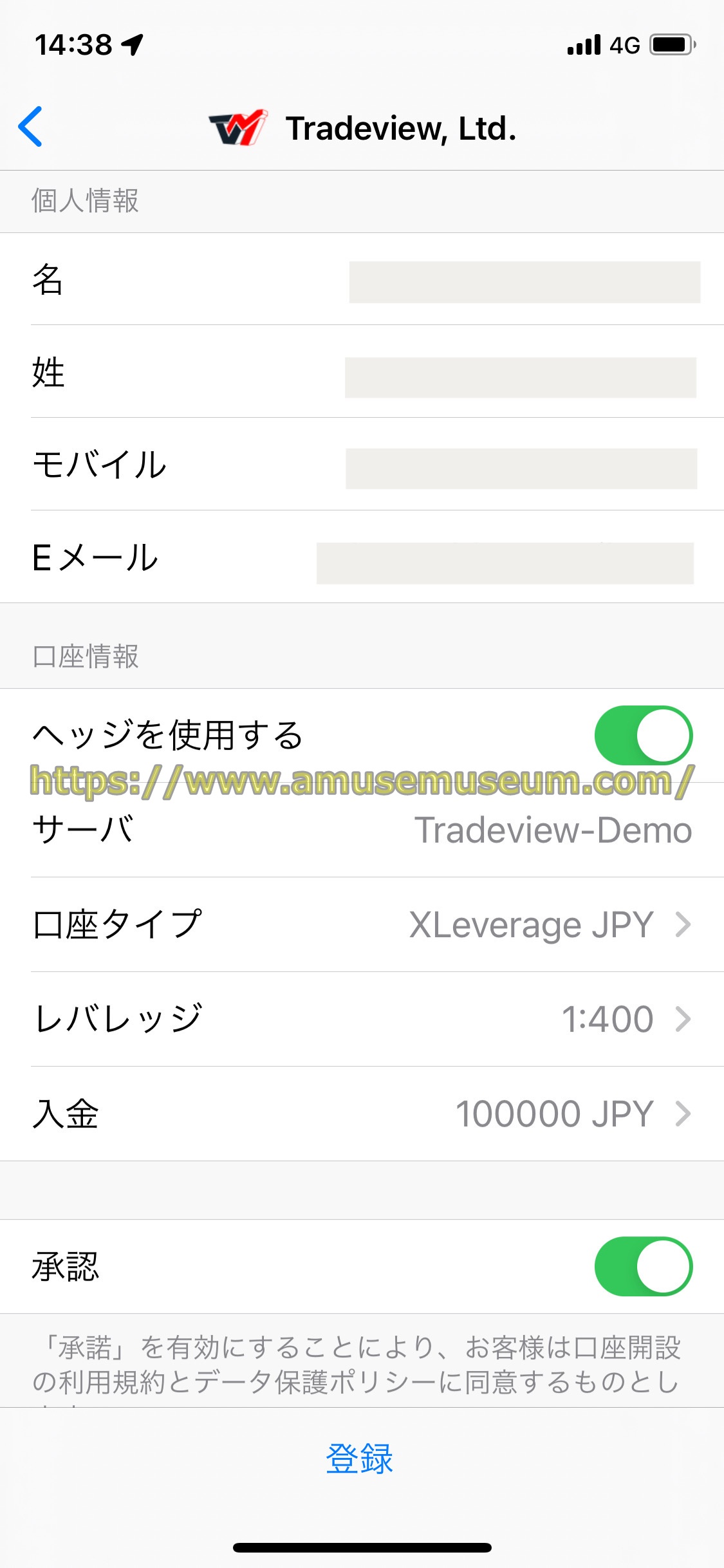
上の図の画面で「承認」にチェックを入れて「登録」をタップすれば完了です。
口座残高はMT4から登録した時と同様に500万ドルまで選択できます。
cTraderのデモ口座を開設する
トレードビューではcTraderのデモ口座も先ほど述べたMT5と同じ登録ページで開設できます。
デモ口座の口座開設手続きが終われば下の図のように口座情報がメールで送られてきます。
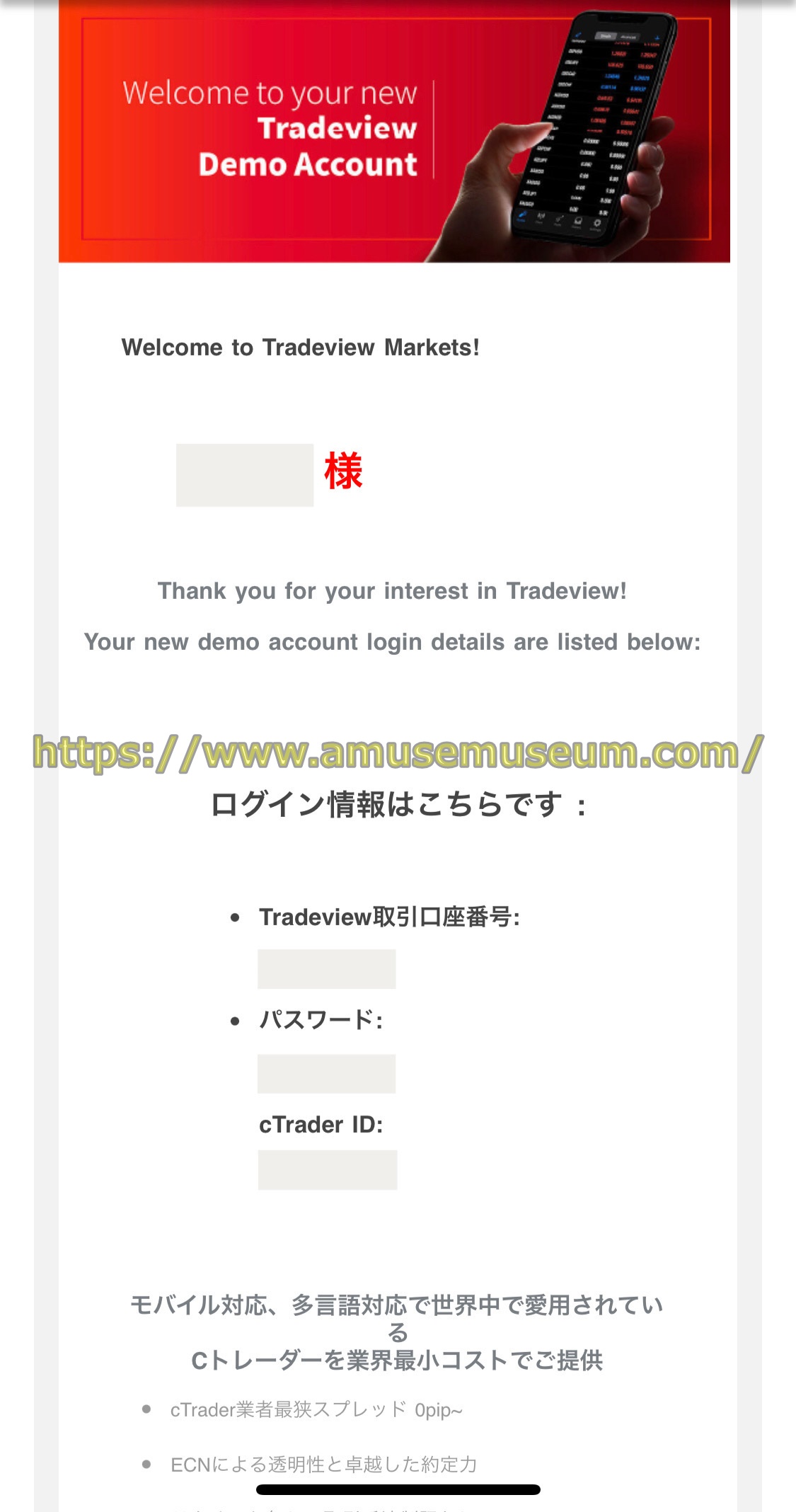
cTraderアプリを立ち上げると、登録メールアドレスがTradeviewと同じであれば下の図のように口座がすでに登録されています。
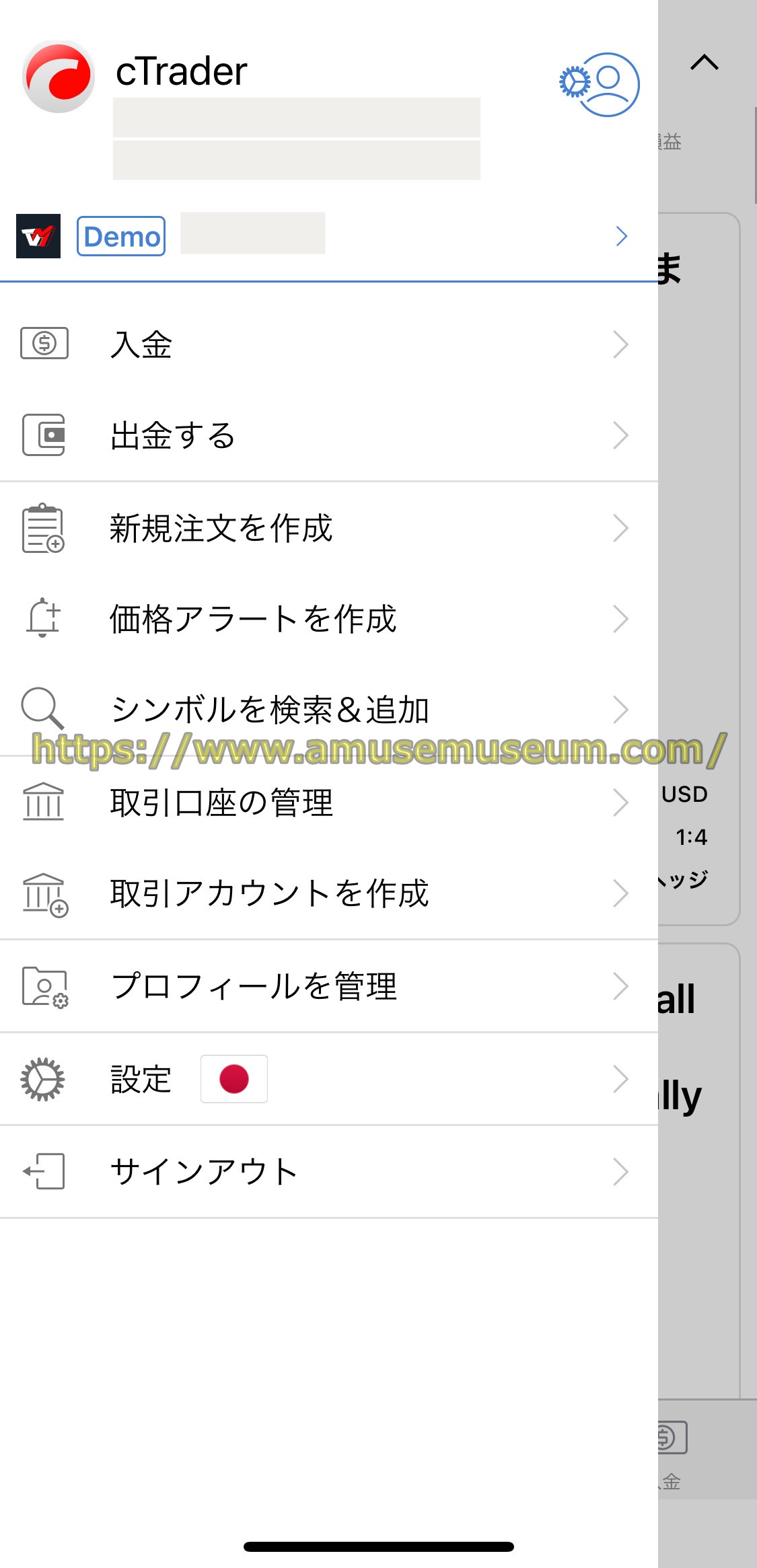
cTraderでのデモ口座のレバレッジ倍率は自動的に「500倍」となっています。
※Tradeviewのリアル口座でのcTrader口座の最大レバレッジは400倍です。
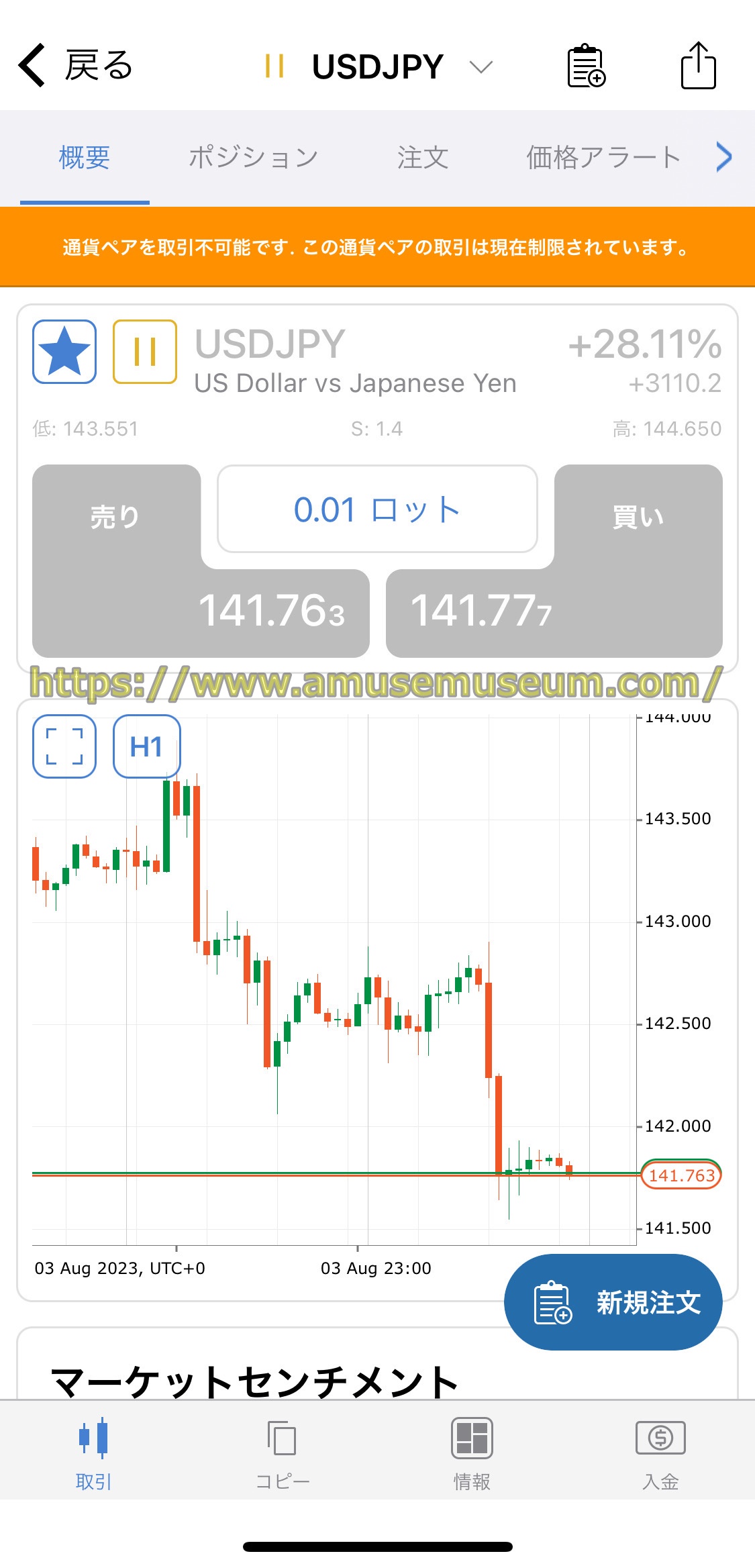
株式のデモ口座を開設する
Tradeviewでは株式を取引するデモ口座も開設できますが、上記の方法でMT5に口座登録しても株式銘柄はありませんので専用の登録サイトからの手続きが必要です。
こちらのサイトを開くと下の図のように株式口座の開設画面が開きますので「株式」にチェックを入れて、
・名前(ローマ字)
・メールアドレス
の項目を入力します。
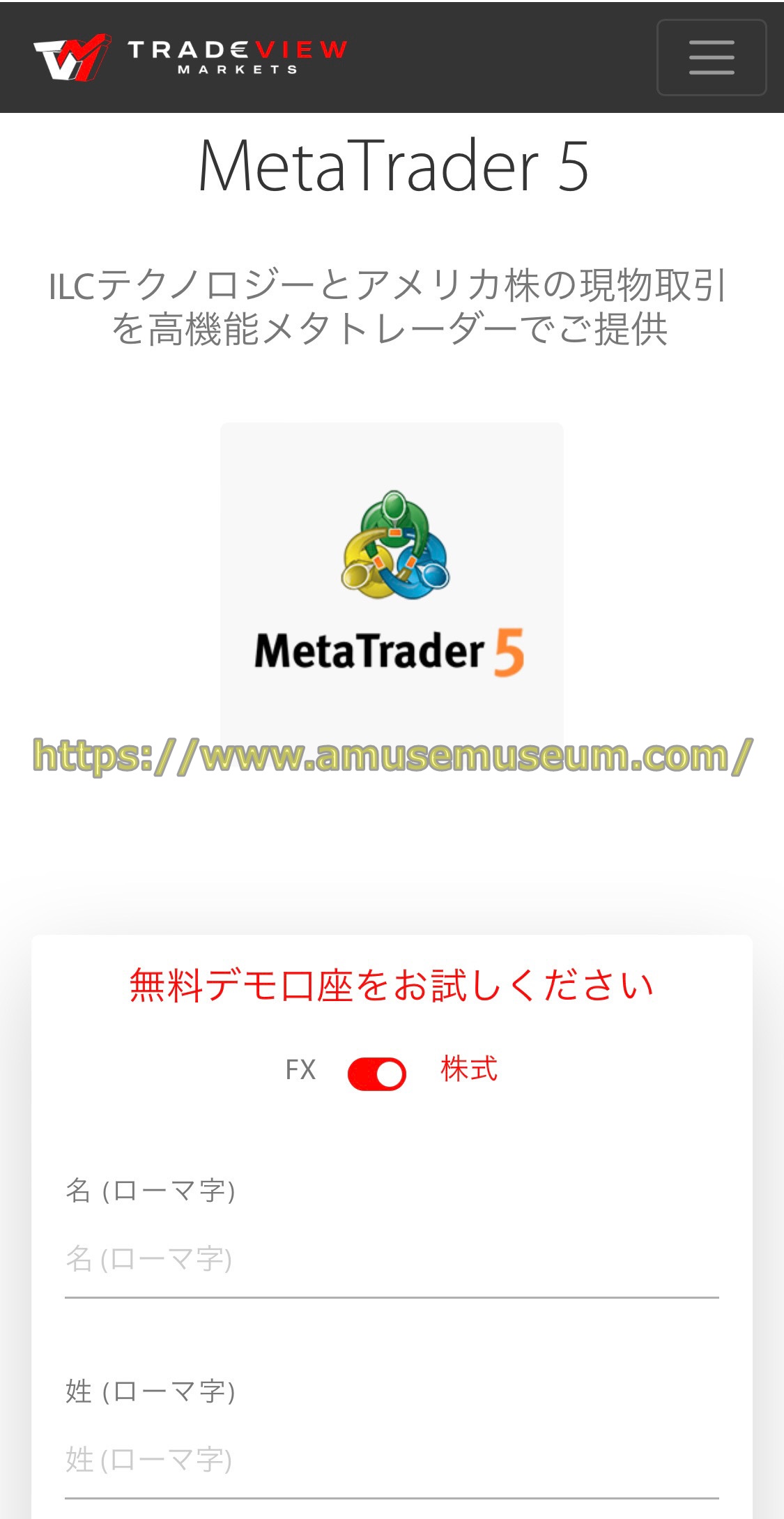
株式のデモ口座のレバレッジは下の図のように1倍と5倍のどちらかを選べます。
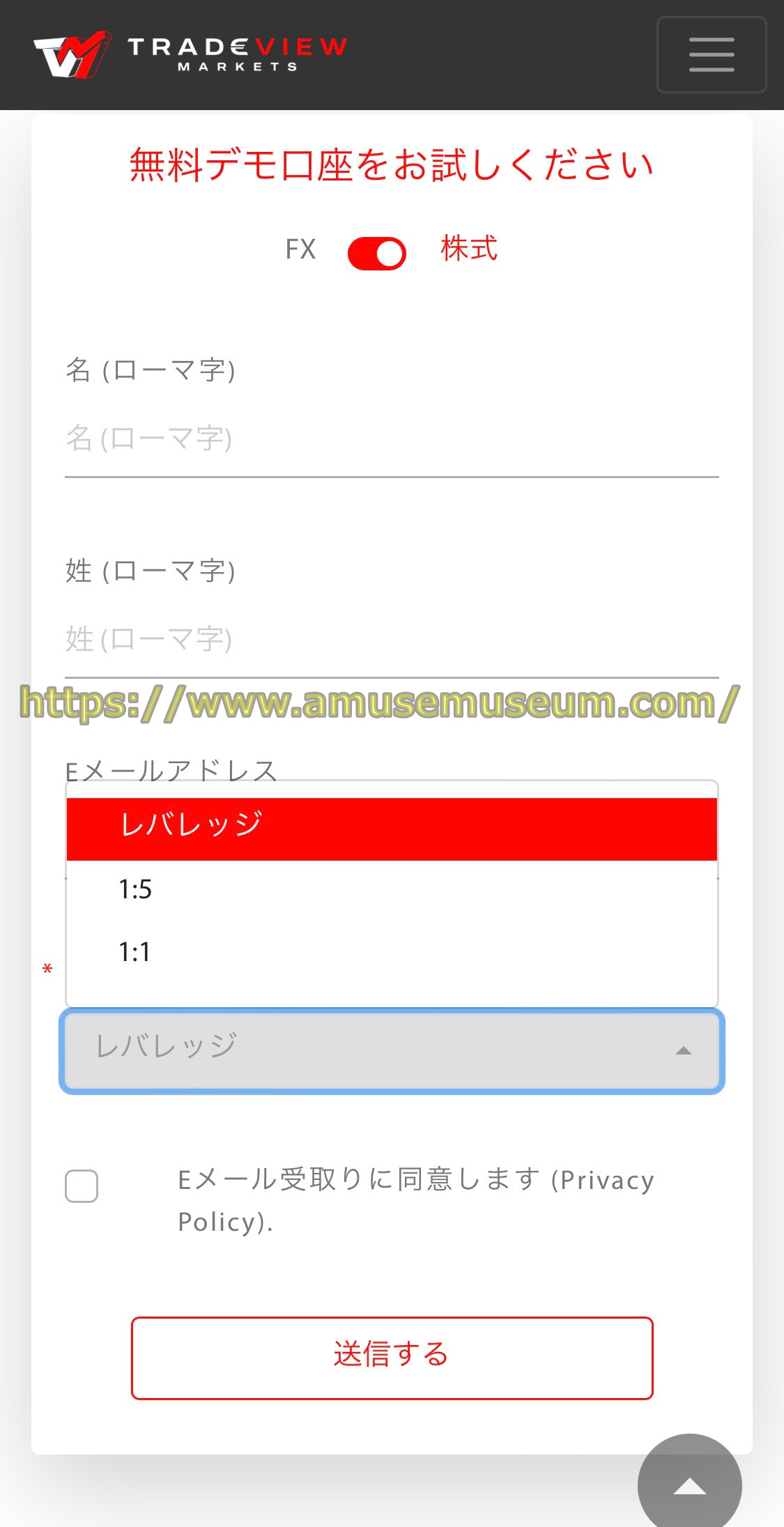
メールの受け取りに同意して「送信する」をタップすると、下の図のように登録メールアドレス宛にに口座の番号とパスワードが届きます。
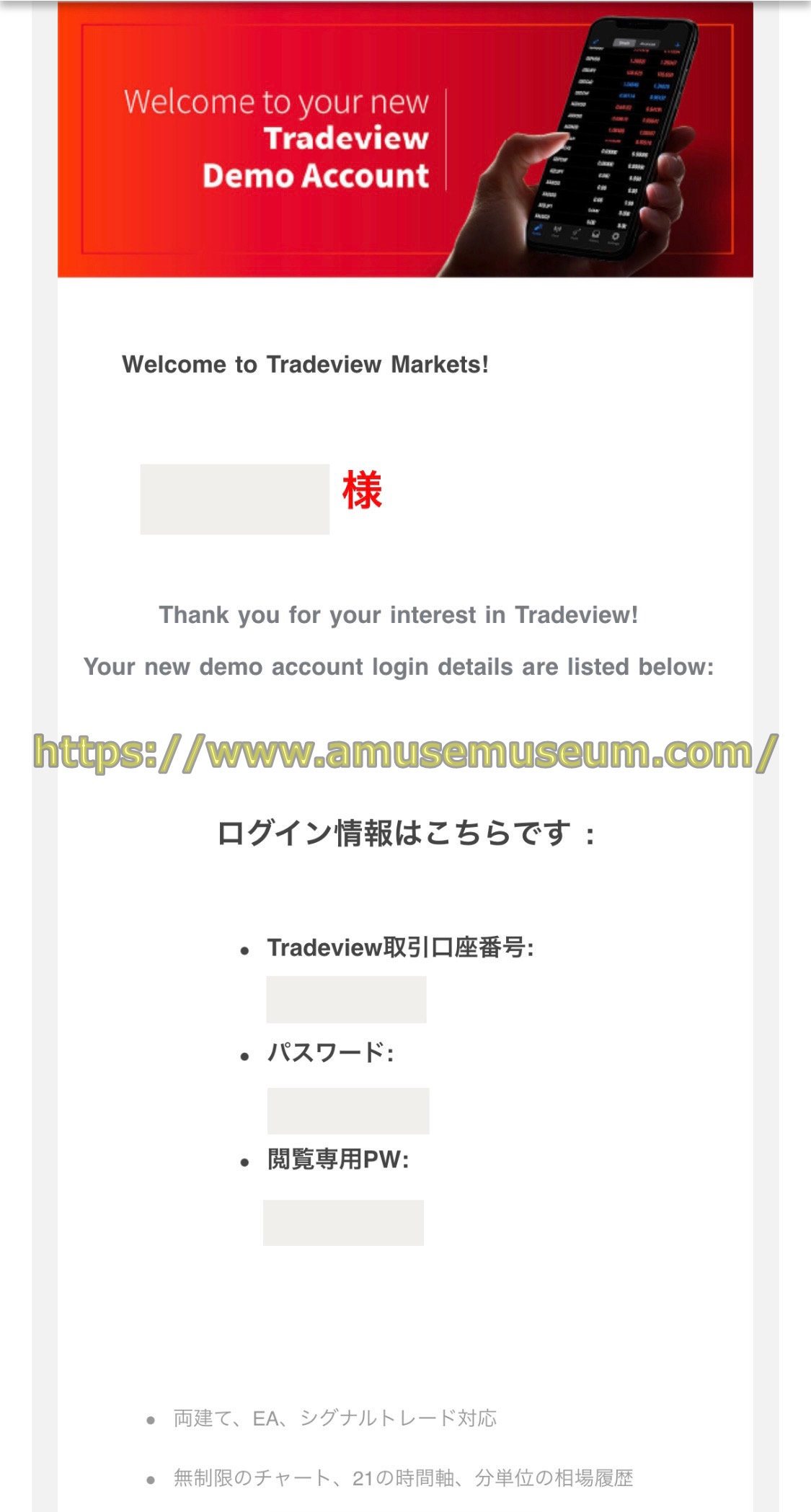
MT5アプリを開き先ほど述べた手順でデモ口座を登録すれば使用できるようになります。

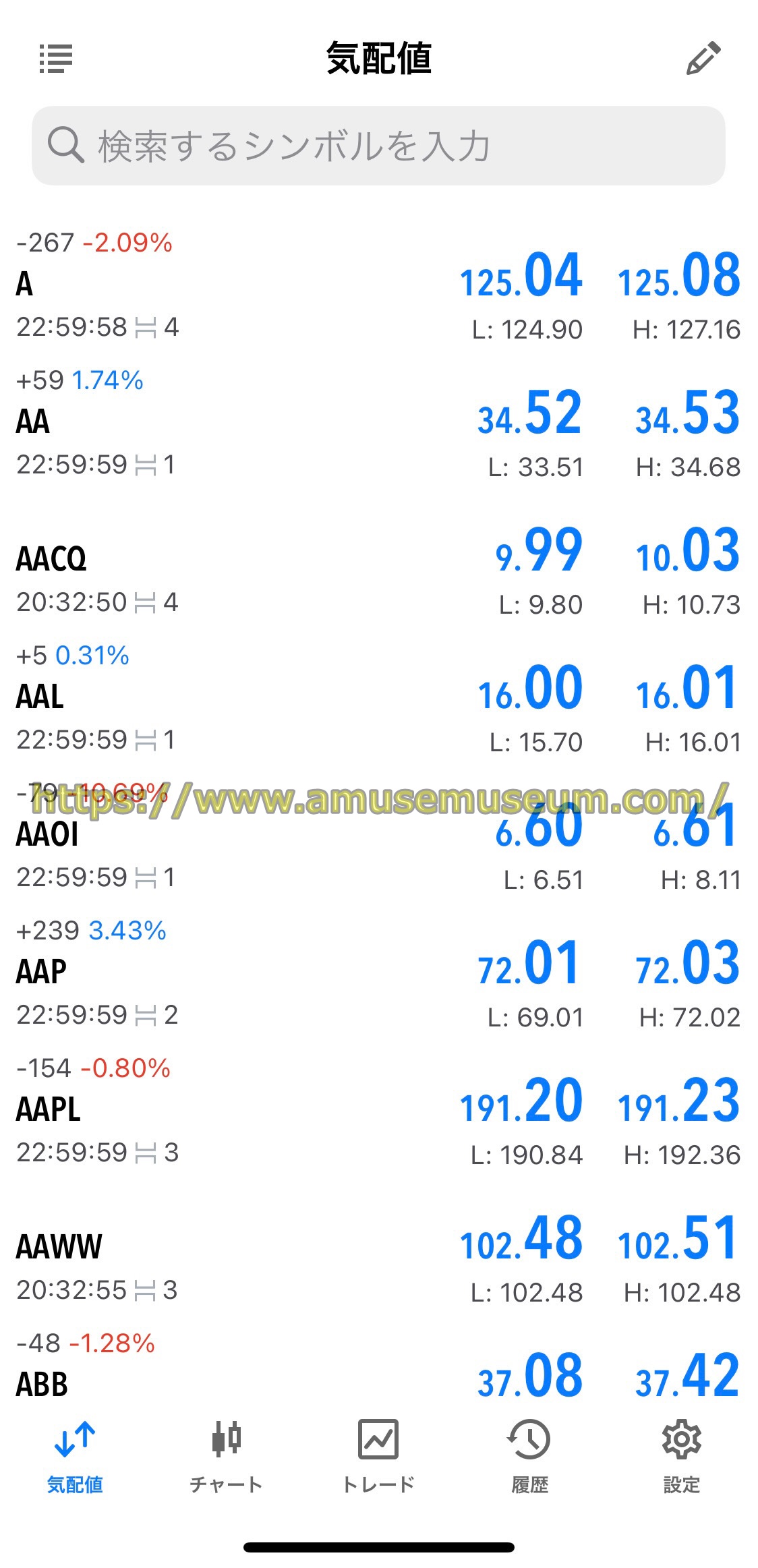
Tradeviewのデモ口座でできること
Tradeviewのデモ口座では
・リアル口座と同じ銘柄で取引できる
・無制限に口座を開設できる
・レバレッジは変更できない
・口座の残高は増やせない
ができるので、以下で一つずつ詳しく解説します。
リアル口座と同じ銘柄を取引できる
Tradeviewのデモ口座ではリアル口座と同じ銘柄を取引できます。
デモ口座のスプレッドもリアル口座と同じなので、ほぼ同じ環境で取引できるのが特徴です。
トレードビューの取引銘柄,商品については、以下のページで丁寧に解説していますので参考にしてください。
⇒Tradeviewで取引できる銘柄,商品を徹底解説
無制限に口座を増やせる
Tradeviewではデモ口座の開設数に制限を設けていませんので、いくらでも必要な数だけ口座を追加できますし、MT4またはMT5アプリから簡単に追加できるので便利です。
ただしTradeviewでデモ口座を使用できるのは3カ月のみで、期間が過ぎた口座は消滅します。
なおリアル口座を開設していれば、サポートへ連絡するとデモ口座の使用期限を延ばせます。
レバレッジは変更できない
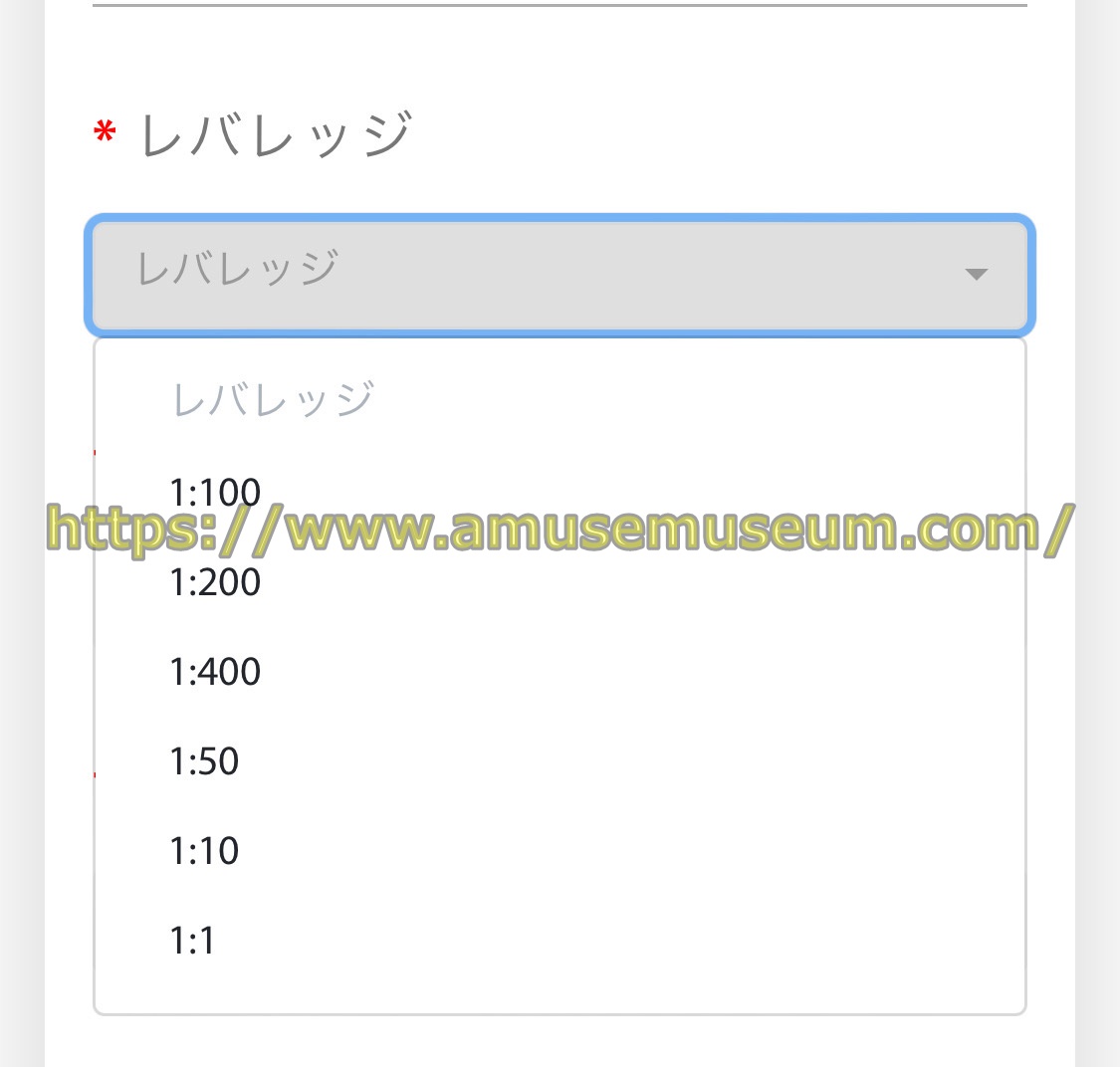
Tradeviewのデモ口座ではレバレッジ倍率を後から変更することはできませんので、異なるレバレッジで取引したい場合には追加のデモ口座を開設しましょう。
口座の残高は増やせない
Tradeviewのデモ口座は口座残高を増やすことはできないので、残高が少なくなったら追加口座を開設するとよいでしょう。
Tradeviewのデモ口座の特徴
次はトレードビューのデモ口座に関するさらに詳しい特徴として、
・デモ口座の内容
・アカウントで管理できない
・リアルマネーは使えない
を丁寧に解説します。
デモ口座の内容
トレードビューのデモ口座の詳細は以下の表のようになり、リアル口座とは異なる部分もあるので留意しておきましょう。
CFD 株価指数 金属 仮想通貨 |
CFD 株価指数 金属 仮想通貨 |
CFD 株価指数 金属 仮想通貨 |
※ 取引単位は株式以外は通貨ペアが対象
株式のスプレッドは比較するものがないので「-」としています。
アカウントで管理できない
Tradeviewは簡単にデモ口座を開設できるのが利点ですが、デモ口座はリアル口座のアカウントとは紐付けされていませんので、デモ口座を管理するプラットフォームもないので注意しましょう。
ですのでデモ口座を複数開設した場合にはそれぞれを自分で管理しておかないと、気づいたら使えなくなっていることがあります。
これはTradeviewのデモ口座の有効期限は90日間であることが理由ですが、この有効期限はリアル口座のアカウントがあればサポートへ連絡して期限をなくすことができます。
リアルマネーは使えない
トレードビューのデモ口座にはリアルマネーを入金できないので、リアルマネーでの取引はできません。
ですのでトレードビューでリアルマネーを使った取引をする場合、リアル口座を開設しましょう。
Tradeviewのデモ口座でのトレード実例
続いて実際にTradeviewで開設したデモ口座でのトレード例をご紹介しますが、以下の例では
・口座タイプはILC口座
・レバレッジは400倍
・取引プラットフォームはMT5
です。
チャートをチェックする
今回はデモ口座でEUR/USD(ユーロ/ドル)をトレードしますので、まずは下の図のようにチャート(1分足)をチェックしてみます。

ここでショート(売り)のポジションを建ててみます。
ポジションを保有する
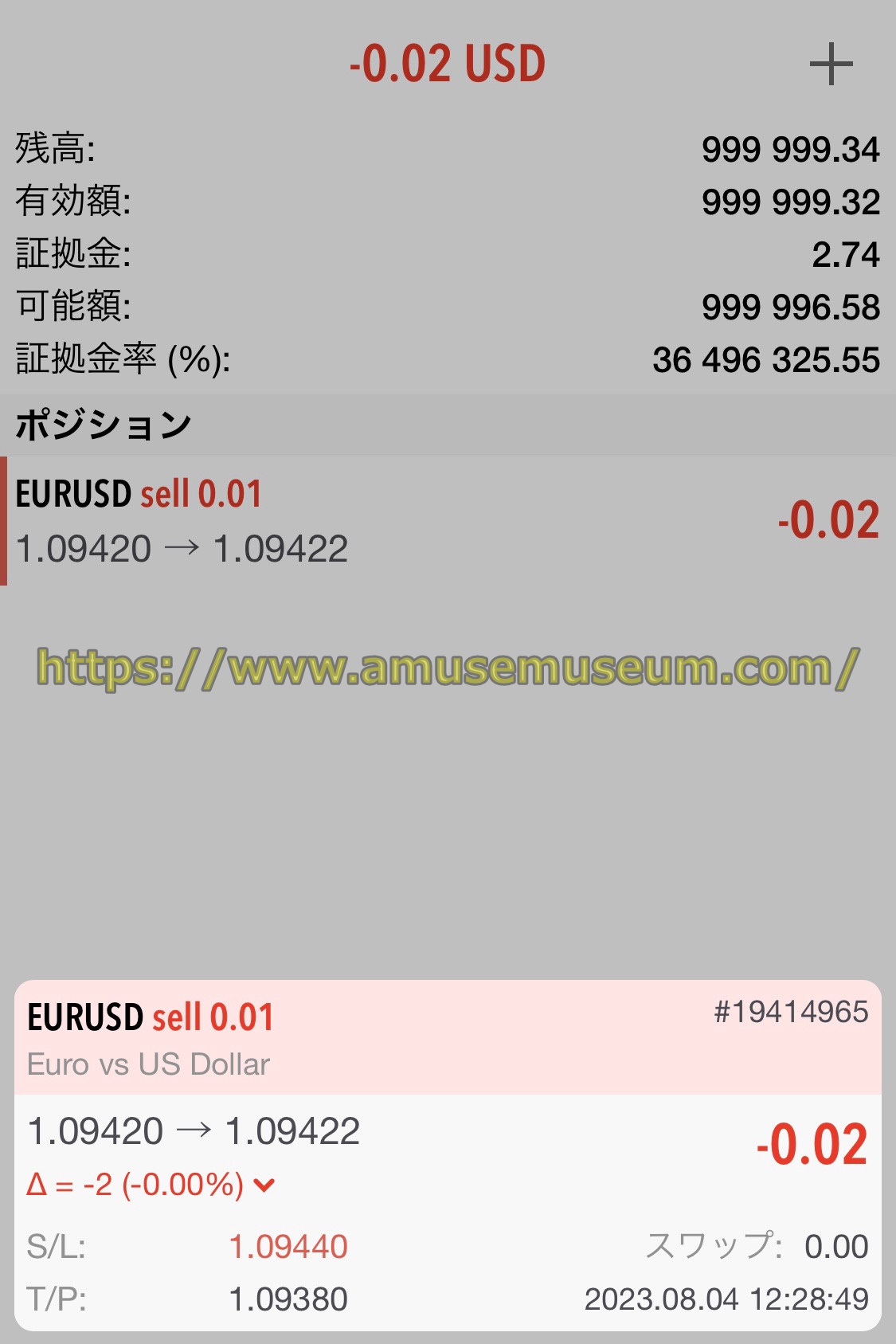
上の図では指値で利益確定の決済注文を、逆指値で損切りの決済注文を入れてあります。
ポジションを決済する
ここではTradeviewのデモ口座でEUR/USD(ユーロ/ドル)のショート(売り)のポジションを建てた後そのまま値を下げたので、下の図のように利益確定の決済注文が執行されます。

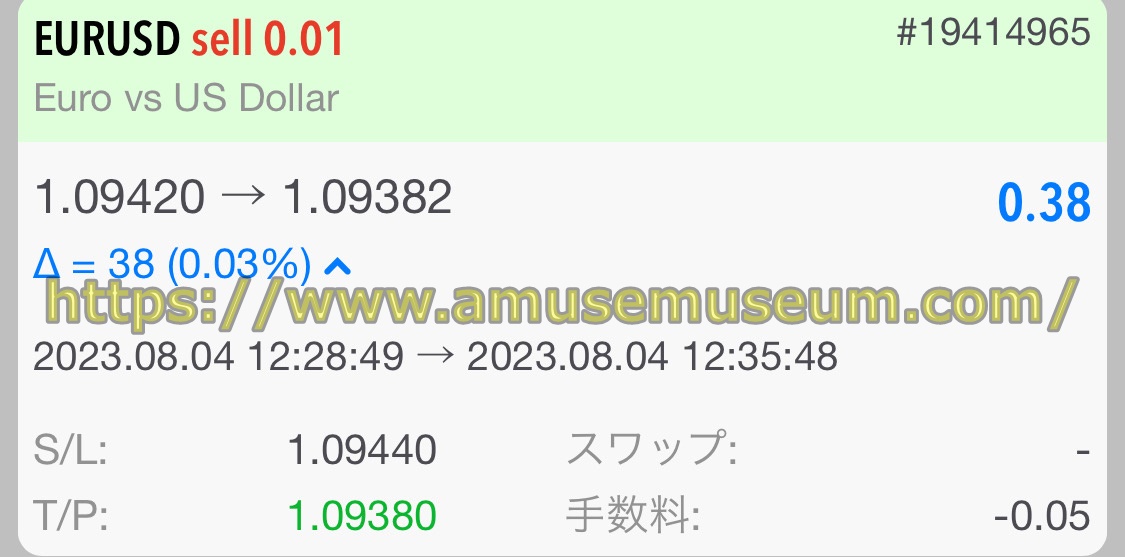
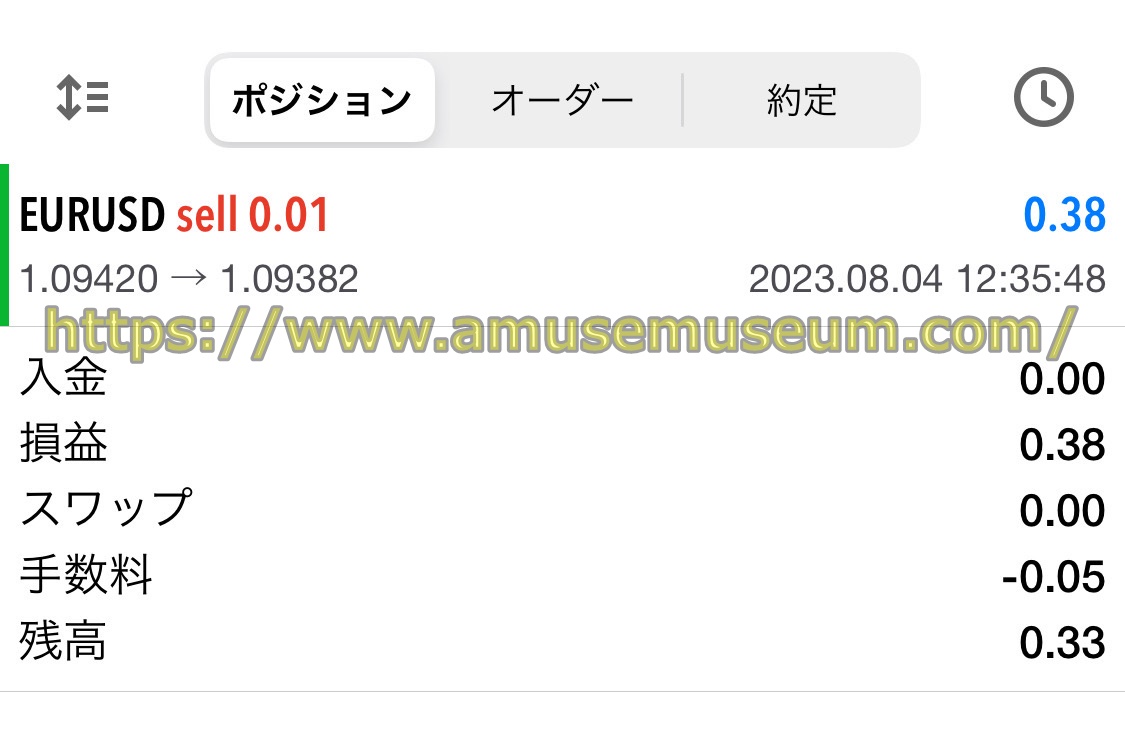
Tradeviewのデモ口座の活用方法
続いてトレードビューのデモ口座をどのように活用すればよいのかをご紹介します。
取引条件を確認する
Tradeviewのデモ口座を開設すれば、具体的な取引条件を確認できます。
Tradeviewの公式サイトには通貨ペアやCFD銘柄の一覧も取引条件も記載がありませんので、どんな銘柄をどんな条件で取引できるのかがわからないという人も多いことでしょう。
またTradeviewでリアル口座を開設しても、ほかの口座タイプを追加で開設するためにはリアルマネーの入金が必要です。
そこでTradeviewでデモ口座を開設すれば、どの口座タイプでどんな銘柄をどのような条件で取引できるのかをリアル口座での取引を行う前に確認できます。
実際の取引を体験できる
Tradeviewでの取引を事前に体験できるのもデモ口座で利点だと言えます。
海外FX業者ではレバレッジ1,000倍とする業者が多い中で、トレードビューでは最大で500倍と低めの倍率になっています。
またスプレッドが狭いILC口座では最大200倍とかなり低いので、レバレッジ1,000倍での取引に慣れた人は戸惑うかもしれません。
デモ口座でリアル口座と同じレバレッジ倍率に設定しておけば、資金管理などの感覚をチェックできるでしょう。
株式取引を体験できる
Tradeviewは株式取引ができる珍しい海外FX会社ですので、デモ口座を使って株式取引を体験してみるのもよいでしょう。
Tradeviewの株式取引の新規注文では指値と逆指値の注文を出せますが、決済では成行注文だけなどFX取引とはかなり違う条件になっています。
こういった点をデモ口座を使って株式取引に慣れてみるのもよいでしょう。
Tradeviewのデモ口座における注意点
次はTradeviewのデモ口座を使う際に注意すべき点をご紹介します。
口座の一元管理ができない
Tradeviewにはデモ口座を一元管理するプラットフォームがありませんので、複数のデモ口座を作成した場合にはユーザー自身でそのすべてを管理する必要があります。
取引条件の変更ができない
トレードビューのデモ口座は簡単に作成できますが、レバレッジ倍率の変更など取引条件は変更できません。
従ってTradeviewで一度作成したデモ口座は、最初に設定した条件のまま利用することになるので注意しましょう。
取引条件が選べない口座タイプがある
Tradeviewのデモ口座のうち株式口座とcTrader口座はレバレッジ倍率や口座の通貨、残高を選べないので、自動的に選択された条件で取引することになる点に留意しておきましょう。
Tradeviewのデモ口座に関するよくある質問と回答
最後にTradeviewのデモ口座に関する疑問点とその回答をご紹介します。
A.トレードビューのデモ口座には解約する方法はなく、90日間使用しなければ自然と閉鎖されるので、使わない場合はログインせずにそのままにしておきましょう。
A.Tradeviewのデモ口座残高がマイナスになっても何も不都合はありませんが、ただし残高は増やせないので取引を続ける場合は別のデモ口座を開設して利用しましょう。
A.トレードビューはMT4やMT5、cTraderなどの取引ツールを使用しますが、これらの取引ツールのアプリはスマホ用があるので問題なくスマホでも取引できます。
A.Tradeviewのデモ口座はリアル口座との紐付けがないので、そのままリアル口座に移行できません。
ですのでTradeviewでリアルマネーで取引する場合、まずトレードビューのアカウントを作りましょう。
※デモ口座を開設してもアカウント作成はできない点に注意が必要です。
トレードビューのアカウント開設方法については、以下のページで詳細に説明していますので見てください。
⇒Tradeviewの口座開設,登録方法を解説
A.Tradeviewのデモ口座は取引できる銘柄やスプレッドなどの条件は同じですが、選択できるレバレッジ倍率の制限はリアル口座と違う点に注意しましょう。
たとえばILC口座はリアル口座ではレバレッジ200倍までしか設定できませんが、デモ口座では400倍まで設定可能です。
以上でTradeviewのデモ口座に関するよくある質問と回答の解説は完了です。
Tradeviewのデモ口座のまとめ
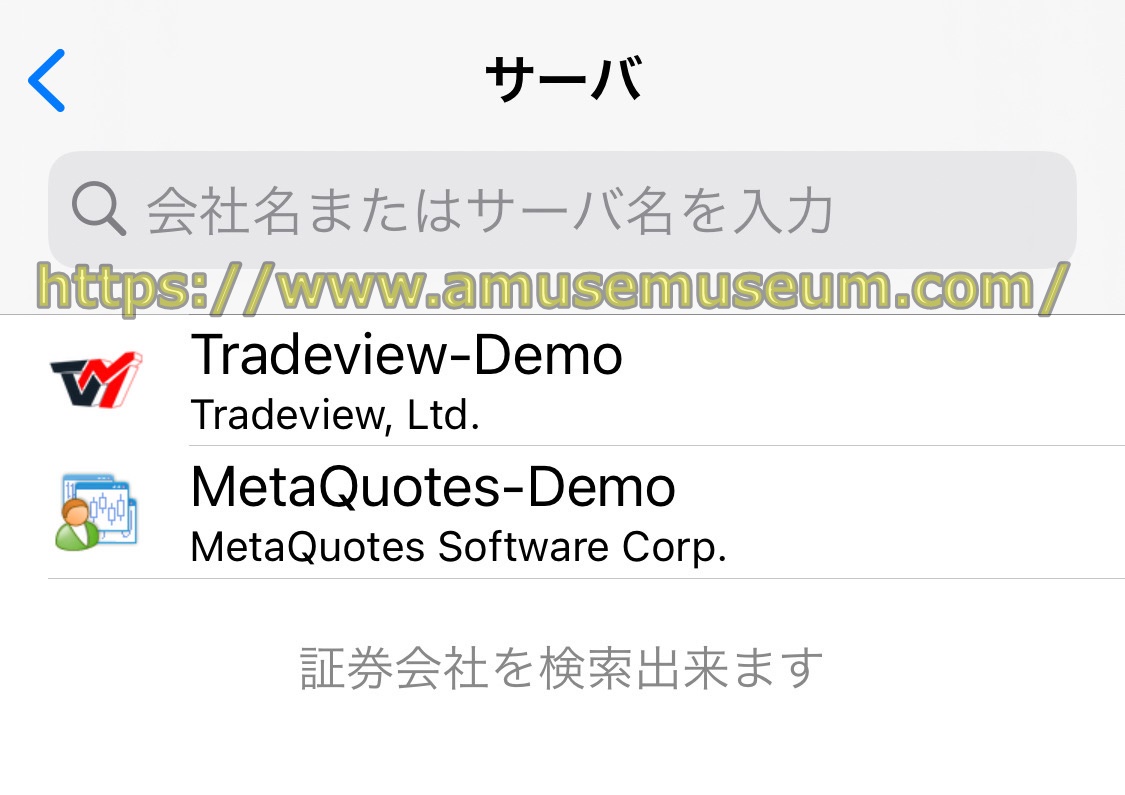
トレードビューのデモ口座開設方法は3通りの方法があり、やや難しい面があるので事前にしっかりと確認しておきましょう。
ただしFX通貨ペアやCFDの取引のみをする場合には、一度デモ口座を作ればMT4またはMT5のアプリから簡単に追加口座を作れます。
またトレードビューでは公式サイトでユーザーアカウントでも、銘柄などの詳しい取引条件を確認できません。
またリアル口座を開設したあとに別の口座タイプを開設するのも簡単ではないので、デモ口座で確認できるのは便利です。
ですのでTradeviewで、
- FX通貨ペア
- 株価指数CFD
- エネルギーCFD(原油,天然ガス)
- 貴金属メタルCFD(金,銀)
- 仮想通貨
などの取引を検討している人は、ぜひデモ口座を開設して銘柄や取引条件などをチェックしておきましょう。
以上でTradeviewのデモ口座の説明は完了です。
Tradeviewの関連リンク
Tradeviewの口座開設(登録)方法やサイトの詳細については、以下のページで詳細に説明していますので参考にしてください。
⇒Tradeviewの口座開設や申し込み方法,登録の流れを解説
Tradeviewの入金方法については、以下のページで分かりやすく解説していますので参照してください。
⇒Tradeviewの入金方法,反映,手数料,入金できない原因を解説
Tradeviewの出金方法については、以下のページで丁寧に解説していますので見てください。
⇒Tradeviewの出金方法,ルール,手数料,出金できない原因を解説
トレードビューの出金時間(出金日数)については、以下のページで丁寧に説明していますので参考にしてください。
⇒Tradeviewの出金は早い?遅い?出金してみた出金反映時間や出金日数
Tradeviewの本人確認(アカウント認証)のやり方については、以下のページで詳細に説明していますので参考にしてください。
⇒Tradeviewの本人確認書類,現住所確認書類の提出方法
Tradeviewのボーナスについては、以下のページで具体的に説明していますので見てください。
⇒Tradeviewのボーナスの受け取り方,使い方,期限を解説
トレードビューの口座タイプについては、以下のページで丁寧に解説していますので参照してください。
⇒Tradeviewの口座タイプの種類の違い,おすすめを比較
Tradeviewの取引銘柄,商品については、以下のページで分かりやすく説明していますので参照してください。
⇒Tradeviewで取引できる銘柄,商品を徹底解説
トレードビューのレバレッジについては、以下のページで詳しく解説していますので参照してください。
⇒Tradeviewのレバレッジの規制(制限),計算,確認,変更方法を解説
Tradeviewのゼロカットシステムや追証については、以下のページで詳細に説明していますので参照してください。
⇒Tradeviewはなぜゼロカットで追証なし?特徴やデメリットを解説
Tradeviewの両建てについては、以下のページで分かりやすく説明していますので参照してください。
⇒Tradeviewの両建てのやり方やルール,解除方法を解説
トレードビューの追加口座、複数口座の作成や削除方法については、以下のページで丁寧に説明していますので参考にしてください。
⇒Tradeviewの追加口座,複数口座の開設方法や資金移動,メリットを解説
トレードビューの取引プラットフォーム(MT4・MT5・cTrader)のダウンロード方法や使い方については、以下のページで詳しく説明していますので参考にしてください。
⇒TradeviewのMT4,MT5,cTraderのダウンロード,注文方法や使い方を解説
トレードビューの注文方法(決済・取引方法) については、以下のページで解説していますので参考にしてください。
⇒Tradeviewの注文方法(決済方法,取引方法)を解説
Tradeviewの証拠金とロスカットについては、以下のページで詳細に解説していますので見てください。
⇒Tradeviewの証拠金の計算と維持率,ロスカットについて解説
Tradeviewのスプレッドについては、以下のページで分かりやすく説明していますので参考にしてください。
⇒Tradeviewのスプレッドは狭い?広い(広がる)?スプレッドを解説
Tradeviewのスワップポイントについては、以下のページで分かりやすく説明していますので見てください。
⇒Tradeviewのスワップポイント一覧や確認,計算方法を解説
トレードビューの営業時間(取引時間)や休みについては、以下のページで具体的に説明していますので参考にしてください。
⇒Tradeviewの営業時間(取引時間)を解説
Tradeviewのロット数の計算方法や目安,変更や確認方法については、以下のページで分かりやすく説明していますので参照してください。
⇒Tradeviewのロット数の計算方法や目安,変更や確認方法を解説
何か質問や聞きたいことなどありましたらこちらのお問い合わせページからお気軽に質問してください。
ただちにレスします。
当サイトの情報が、あなたのTradeview利用の参考になれば幸いです((^┰^))
海外FX会社(業者)のランキング
当サイトでは様々な角度からおすすめの海外FX業者をランキング形式で紹介していますので、海外FX会社を選ぶ際の参考にしてください。FX会社(業者)を総合的に評価したおすすめランキングについては、以下のページで詳しく説明していますので参考にしてください。
⇒海外FX会社(業者)のおすすめランキング比較
銀行振込(銀行送金)で入金や出金可能な海外FX業者については、以下のページで詳しく説明していますので参考にしてください。
⇒銀行振込(銀行送金)で入金や出金できる海外FX一覧
クレジットカードで入金や出金できる海外FX会社については、以下のページで詳しく解説していますので参考にしてください。
⇒クレジットカードで入金や出金できる海外FX一覧
仮想通貨(ビットコイン)で入出金できる海外FX会社は数多くあります。 仮想通貨(ビットコイン)で入出金できる海外FX業者については、以下のページで分かりやすく解説していますので参考にしてください。
⇒ビットコインで入金や出金できる海外FX一覧
出金スピード(出金日数)の早い海外FX会社については、以下のページで丁寧に説明していますので参照してください。
⇒出金反映が早い海外FX一覧
ボーナスが受け取れる海外FX業者については、以下のページで説明していますので見てください。
⇒海外FXの最新入金ボーナス,口座開設ボーナス比較
